Скриншоты — Яндекс.Диск для Windows. Справка
После того, как вы сделаете скриншот, он откроется в редакторе. Там вы можете обрезать скриншот, вставить стрелку, простые геометрические фигуры или текст.
- Горячие клавиши для работы в редакторе
| Вырезать объект | Ctrl + X |
| Копировать объект | Ctrl + C |
| Вставить объект | Ctrl + V |
| Копировать скриншот (если не выбран объект) | Ctrl + C |
| Вставить текст или изображение на скриншот | Ctrl + V |
| Изменять масштаб вставленного изображения с сохранением пропорций | Shift + ЛКМ |
| Переместить объект | ← ↑ → ↓ |
| Быстро переместить объект | Shift + ← ↑ → ↓ |
| Нарисовать квадрат или круг | Shift + ЛКМ |
| Нарисовать линии и стрелки под углом 45° | Shift + ЛКМ |
| Увеличить масштаб | Ctrl + + |
| Уменьшить масштаб | Ctrl + – |
| Вернуться к масштабу 100% | Ctrl + 0 |
| Удалить объект | Delete, Backspace |
| Отменить последнее действие | Ctrl + Z |
| Вернуть последнее действие | Ctrl + Shift + Z |
| Сохранить | Ctrl + S |
Когда скриншот будет готов, вы можете поделиться им, скопировать в буфер обмена или просто сохранить.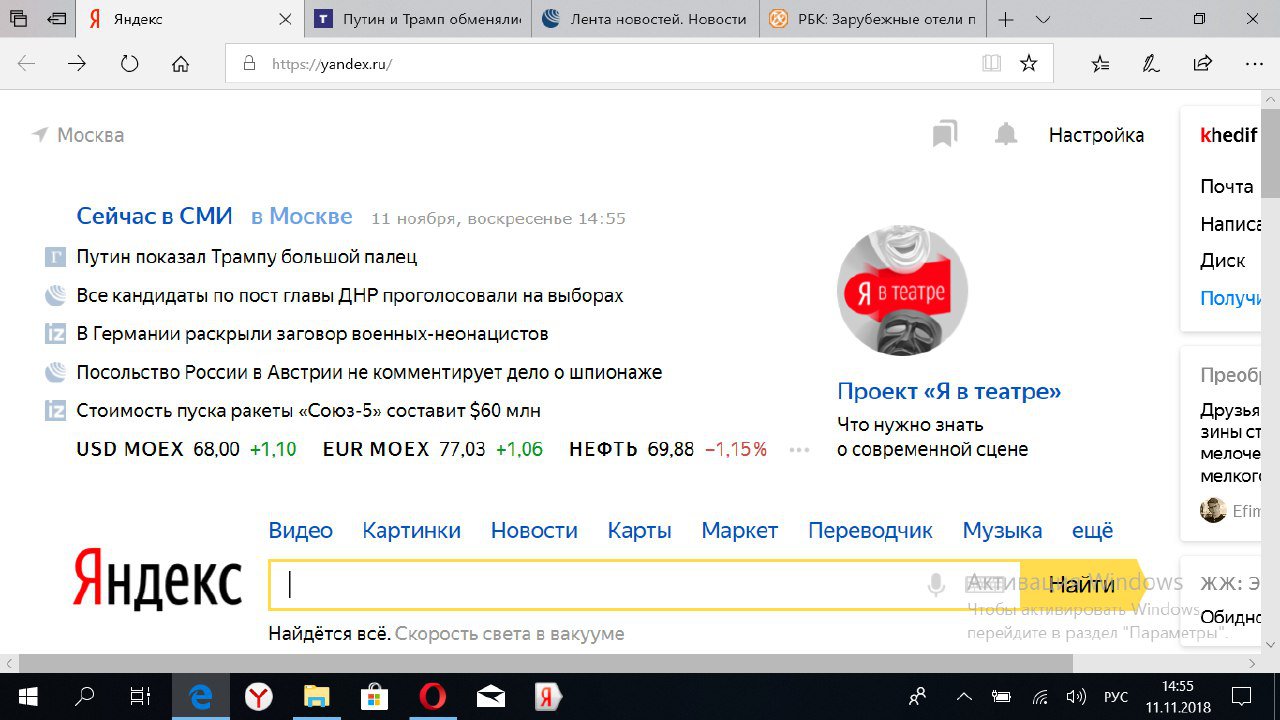 Если вы хотите напечатать скриншот, нажмите .
Если вы хотите напечатать скриншот, нажмите .
Также в редакторе можно открывать любые другие изображения:
Откройте папку с изображением.
Нажмите на нем правой кнопкой мыши.
Выберите пункт .
Когда вы отредактируете изображение и нажмете кнопку Сохранить, на Яндекс.Диск сохранится отредактированная копия изображения. Исходный файл останется без изменений.
Примечание. Скриншоты по умолчанию сохраняются в формате PNG. Чтобы изменить формат на JPEG:
Выберите пункт меню .
В списке Формат выберите значение
JPEG.
Яндекс порадовал бесплатной программой для снятия скриншотов
Привет, друзья IdeaFox!
Не мог пройти мимо столь замечательного инструмента для блогеров и обычных людей. Сегодня Яндекс выкатил новую бесплатную программку для снятия скриншотов на компьютере.
Сегодня Яндекс выкатил новую бесплатную программку для снятия скриншотов на компьютере.
Но это не отдельная программа, а входит она в состав утилиты Яндекс.Диск, которую можно скачать
по этой ссылке: http://disk.yandex.ru/screenshot/
После установки меню утилиты доступно через правый клик на иконке “Яндекс.Диск” в панели задач
Как видите, есть несколько вариантов для снятия скриншота: всего экрана, области, окна…
Но самое главное: после снятия скриншота картинка подгружается в облако Яндекс.Диск, и больше не нужно использовать сторонние сервисы для того, чтобы переслать снимок экрана друзьям.
Благодаря именно этой функции эта софтина наберет огромную популярность среди блогеров и обычных смертных : )
Как пользоваться
После установки программы достаточно нажать на клавишу “PrintScreen” и программа запускается автоматически. Видим вот такой интерфейс.
Можно вставлять текст, стрелки, делать размытие и тому подобное.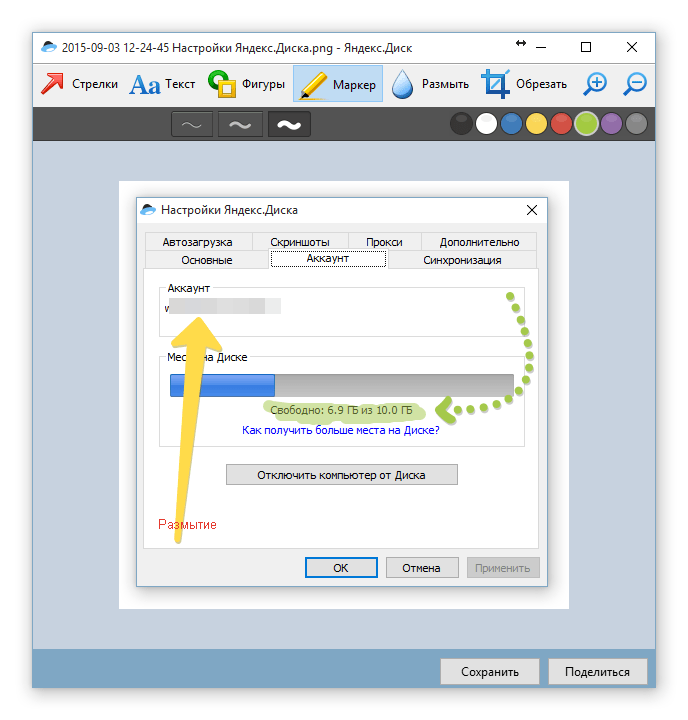 Все, что большинство блогеров делают в Фотошопе ценой за 1000 долларов : )
Все, что большинство блогеров делают в Фотошопе ценой за 1000 долларов : )
Я тщательно потестировал программу в течении часа : ), и остался очень доволен. Утилиту SNAP от Ashampoo сразу отключил, так как она притормаживает на моем пожилом нетбуке в офисе.
Вот так, друзья.
Яндекс развивается, предлагает бесплатные программы и собирает о нас данные. Ну а что вы хотели? Сами знаете, бесплатное бывает только в мышеловке : )
Хотя, здесь скорее речь идет о продвижении Яндекс.Диск, так как огромное количество людей делает скриншоты каждый день по схеме «printscreen- word — photoshop» : ) А тут дают удобный инструмент, но будь любезен, еще и Яндекс.Диск установи : )
Еще полезные сервисы:
- Google Analytics на мобильном телефоне и предновогодний трафик
- “Почтовый офис” от Яндекс– очень любопытный сервис для оценки эффективности е-майл рассылок
Как сделать скриншот в Яндекс.Браузере — 3 рабочих способа
Как сделать скриншот в Яндекс Браузере? Далеко не все знают, что в этом веб-обозревателе имеется встроенный скриншотер. Так что не нужно даже устанавливать сторонние расширения. Стоит отметить, что только Яндекс Браузер поставляется со встроенным скриншотером. Остальные веб-обозреватели не могут похвастаться такой удобной штукой. Причем скриншотер в Яндекс Браузере весьма качественный.
Так что не нужно даже устанавливать сторонние расширения. Стоит отметить, что только Яндекс Браузер поставляется со встроенным скриншотером. Остальные веб-обозреватели не могут похвастаться такой удобной штукой. Причем скриншотер в Яндекс Браузере весьма качественный.
Однако обзор был бы неполным без предоставления альтернативных решений в виде сторонних дополнений для веб-обозревателя. Среди них, конечно, много совершенно бесполезных плагинов. Но мы выбрали для вас самые лучшие. И все-таки мы начнем со стандартных возможностей Яндекс.Браузера и только потом перейдем к альтернативным вариантам. Так будет правильнее и нагляднее. После рассмотрения всех возможных вариантов мы сделаем соответствующие выводы.
Стандартный способ создания скриншотов
Вместе с Яндекс Браузером поставляется встроенное расширение Lightshot, которое как раз и предназначено для создания скриншотов. Стоит отметить, что оно довольно таки функциональное. Поэтому в данный веб-обозреватель и не обязательно устанавливать какие-то сторонние дополнения.
Данный плагин по умолчанию деактивирован. Для его использования придется сначала его включить. И только потом можно будет делать скриншоты. Однако сначала придется найти это расширение. И сейчас мы предоставим подробную инструкцию, которая расскажет о том, как активировать плагин и сделать скриншот с его помощью.
- Итак, сначала нужно запустить браузер.
- После этого нужно нажать на кнопку с изображением трех горизонтальных полосок. Она находится в правом верхнем углу главного окна веб-обозревателя.
- В появившемся контекстном меню кликаем по пункту «Дополнения».
- Появится список установленных расширений. Здесь находим «Lightshot» и передвигаем переключатель напротив него в положение «Вкл».
- Вот и все. Теперь плагин активирован. Открываем страницу, скриншот которой нам нужно сделать.
- В правом верхнем углу появится кнопка с изображением пера, нажмите на нее и выделите ту область на странице, которую нужно заснять.

- После этого появится меню с возможными действиями. Редактируем картинку (добавляем текст, значки и так далее).
- Теперь просто нажимаем на кнопку с изображением дискеты и сохраняем скриншот.
Вот как сделать скриншот экрана на компьютере в Яндекс Браузере. Как видите, ничего сложного в этом нет. Особенно, если действовать в строгом соответствии с инструкцией. Однако не один Lightshot способен выдавать качественные скриншоты. Сейчас мы рассмотрим самые лучшие расширения такого плана для нашего веб-обозревателя.
Scrn.li
В принципе, этот скриншотер не особо отличается от Lightshot. Но обладает более богатыми инструментами в плане редактирования картинки. Он подойдет тем, кому необходимо часто оставлять заметки на скриншотах.
Плагин можно легко найти в интернет-магазине Google Chrome. Инсталляция производится при помощи всего одной кнопки, которая называется «Установить». Через несколько секунд после нажатия на нее иконка расширения появится в панели инструментов браузера.
Пользоваться данным инструментом так же легко, как и Lightshot. Однако русского языка в интерфейсе данного плагина нет. Зато присутствует интуитивно понятное меню. Так что с настройкой проблем не возникнет.
Расширения потребляет очень мало оперативной памяти для своей работы, что позволяет использовать его на относительно старых и слабых машинах. При этом нет никаких проблем с работой под Windows XP.
Стоит отметить, что с Яндекс Браузером плагин работает отлично. Нет никаких сбоев или внезапных вылетов. Даже несмотря на то, что дополнение написано для Google Chrome. С совместимостью никаких проблем нет.
Преимущества
- Огромный набор инструментов для редактирования картинок;
- Быстрое создание скриншотов;
- Простота в управлении;
- Предельно простой интерфейс;
- Очень простая инсталляция;
- Потребление малого объема оперативной памяти;
- Расширение совершенно бесплатно;
- Отличная работа с Яндекс Браузером;
- Не требует никаких дополнительных плагинов.

Недостатки
- Нет русского языка.
Добавить Scrn.li в Яндекс Браузер
Joxi
Это расширение отличается от предыдущих тем, что умеет делать скриншоты с прокруткой страницы. Это весьма полезная штука для тех, кто занимается обзорами или хочет продемонстрировать кому-нибудь полное содержание документа.
Расширение можно без проблем найти в интернет-магазине расширений. Инсталляция осуществляется при помощи нажатия на кнопку «Установить». Через несколько секунд иконка дополнения появится в панели инструментов браузера.
Стоит отметить, что управлять Joxi так же просто, как и предыдущими скриншотерами. Только при нажатии на иконку появляется не меню выбора области, а возможность выбора типа скриншота. Это очень удобно.
Также данный плагин позволяет без проблем отредактировать картинку и добавить свои заметки. Для этого у расширения имеется весьма богатый набор инструментов. Дополнение выглядит почти как полноценный редактор.
Плагин требует для своей работы очень мало оперативной памяти и превосходно интегрируется с Яндекс Браузером. Никаких сбоев в процессе работы не наблюдается. Также плагин можно без проблем использовать на относительно слабых и старых машинах.
Преимущества
- Возможность создания скриншотов с прокруткой
- Режим быстрого создания скриншота
- Богатый инструментарий для редактирования картинки
- Мощные алгоритмы обработки изображения
- Очень простой и понятный интерфейс
- Предельно простой процесс инсталляции
- Потребление малого количества оперативной памяти
- Плагин совершенно бесплатен
- Не требуются дополнительные редакторы
- Расширение отлично работает с Яндекс Браузером.
Недостатки
- Необходима регистрация в сервисе.
Добавить Joxi в Яндекс.Браузер
Заключение
А теперь подведем итоги и сделаем соответствующие выводы. В данном материале мы попытались рассказать о лучших дополнениях для скриншотов в Яндекс Браузере.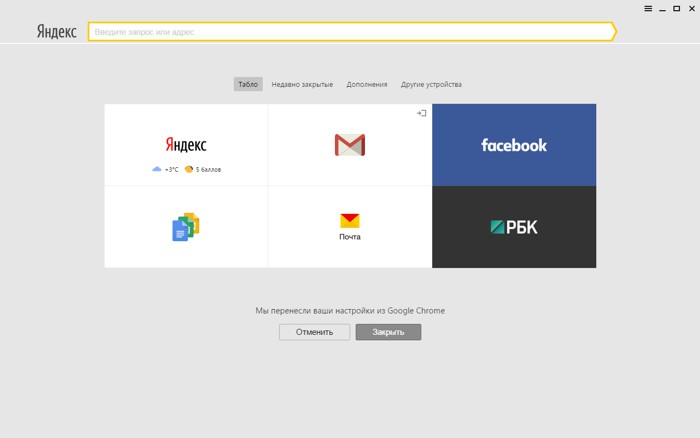 Конечно, многие предпочтут уже встроенный скриншотер под названием Lightshot. Но нужно учесть, что у этого расширения довольно скудные возможности по редактированию картинки.
Конечно, многие предпочтут уже встроенный скриншотер под названием Lightshot. Но нужно учесть, что у этого расширения довольно скудные возможности по редактированию картинки.
Есть гораздо более продвинутые расширения такого плана. К лучшим относятся Joxi и Scrn.li. Это превосходные продукты, обладающие весьма богатым функционалом. А Joxi и вовсе умеет делать скриншоты с прокруткой. Процесс инсталляции сторонних плагинов в Яндекс Браузер очень прост. А управляться со скриншотерами можно при помощи той инструкции, что есть в данном материале.
Скриншот в яндекс браузере:с помощью расширений
Сделать скриншот – снимок экрана, можно несколькими способами.
С помощью специальных программ для снятия скриншотов, встраиваемых плагинов в браузер, и с помощью стандартного способа с использованием горячих клавиш.
Начнём по порядку – скриншот, в Яндекс браузере, можно сделать с помощью специального плагина «Скриншотер». Чтобы его установить;
- В Яндекс браузере кликаем по сэндвичу в правом верхнем углу;
- В открывшемся меню вбираем пункт «Дополнения»;
- Пролистываем в конец списка до ссылки «Каталог дополнений для Яндекс браузера», кликаем на неё;
- В строке поиска, на сайте расширений для браузера Яндекс, пишем запрос «Скриншотер» и кликаем Enter;
- Выбираем из предложенных вариантов дополнение «Скриншотер для Listick.
 ru»;
ru»;
- Откроется страница установки плагина — кликаем на зелёную кнопку «Добавить в Яндекс браузер»;
- Далее нажимаем «Установить расширение»;
В правом верхнем углу браузера Яндекс появиться иконка в виде маленького фотоаппарата, чтобы активировать дополнение, нужно кликнуть на неё. Появится окно с начальными настройками пользователя.
- Нажимаем кнопку «Продолжить».
Скриншоты можно хранить в облаке
Для дальнейшей работы с расширением нужно зарегистрироваться на облаке, нажмите «Создать аккаунт» или «Войти», если у вас уже есть аккаунт на этом ресурсе. После регистрации входить на облако можно через социальные сети, нажав на соответствующую иконку.
Данное расширение имеет ряд преимуществ, вы можете сохранять ваши снимки не в компьютере, а на облаке, сортировать их, изменять, создавать заметки, и ссылки на ваши скрины.
- Перемещать сохранённые скриншоты: вы можете перемещать ваши скрины по окну облачного хранилища и располагать их как удобно;
- Скачивать на компьютер;
- Делиться ими в социальных сетях;
- Кликая по скрину автоматически открывать страницу, где был сделан скриншот;
- В хранилище можно создавать заметки и загружать ранее созданные скриншоты или любые изображения и фотографии.

Когда необходимо создать скриншот, просто кликаете на иконку с фотоаппаратом, меняете размер снимка, захватив курсором мышки, любой угол и перетаскиванием подстраиваете тот участок, который необходимо сохранить. Затем нажимаете «Продолжить», файл автоматически загружается в хранилище, где вы можете делать со снимком что угодно.
Делать скриншоты можно прямо в браузере
Последние версии Яндекс браузера уже имеют встроенные функции снятия снимков экрана, которые только нужно активировать в настройках.
- Для того чтобы активировать расширение браузера Яндекс для снятия снимков экрана Lightshot кликните по сэндвичу в правом верхнем углу Яндекс браузера;
- Выберите пункт «Дополнения»;
- В открывшемся окне напротив дополнения «Скриншот Lightshot» установите значение «вкл.».
В панели активных дополнений появиться иконка в виде фиолетового пера, нажимая на которое автоматически включается функция скриншота, вбираете область, которую нужно заснять, курсором мыши.![]()
Далее вы можете сохранить только что созданный скрин в компьютере, в облаке, поделиться им в социальных сетях, редактировать, отметить что-либо на скрине используя различные инструменты, такие как текст, маркер, прямоугольник, карандаш, линия, стрелка.
Полезный софт — программа для скриншотов
А также можно установить специальную программу для снятия скриншотов, она не только будет работать в Яндекс браузере, но и в любом другом браузере, и просто можно делать снимки любого состояния экрана независимо от активного приложения или программы.
- Качаем программу Lightshot с официального сайта — https://app.prntscr.com/ru/
- Открываем папку с загруженным файлом, и двойным кликом запускаем установку, выбрав пункт «Открыть»;
- Вбираем язык;
- Принимаем условия лицензионного соглашения и кликаем «Далее»;
Программа установлена: теперь для того чтоб вам сделать скриншот нужно нажать на иконку программы в правом нижнем углу экрана, в трее.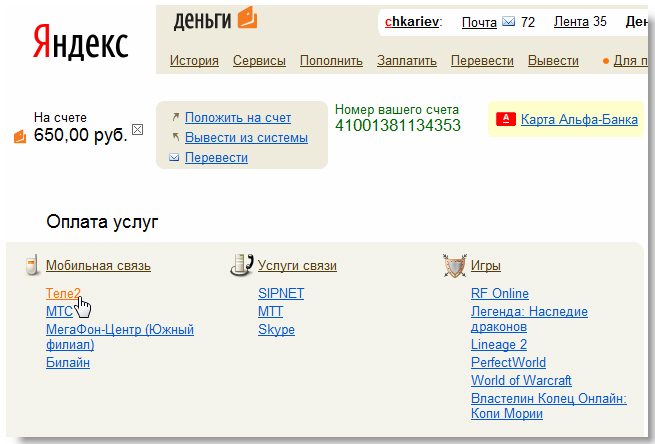 Выбрать область для скриншота, и сохранить его. Или нажать клавишу PrintScreen на клавиатуре, и проделать те же манипуляции.
Выбрать область для скриншота, и сохранить его. Или нажать клавишу PrintScreen на клавиатуре, и проделать те же манипуляции.
Способов, как можно делать снимки экрана, как видите, достаточно: сторонний софт, встраиваемые плагины и расширения и стандартные способы. Такие, как клавиша PrintScreen, с которыми, для того чтобы делать скриншоты, не нужно устанавливать какой-то софт.
Достаточно нажать в нужный момент кнопку и сохранить скрин, предварительно отредактировав его в стандартной программе Paint.
Как сделать скриншот в Яндекс Браузере, расширения для скринов
Иногда в процессе сёрфинга в сети интернет появляется необходимость сохранить изображение с экрана монитора или проще – сделать скриншот. Причин для этого множество – сохранить нужную информацию, написать гайд или инструкцию с приложением изображений, отправить запрос в техподдержку с изображением ошибки и многое другое.
К сожалению, штатных средств для этого процесса в браузерах пока еще нет.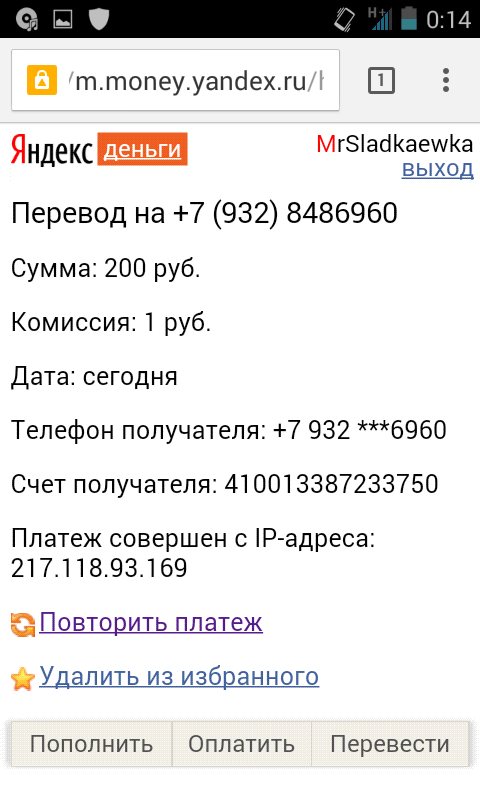 Но все равно сделать скриншот в Яндекс браузере несколькими способами:
Но все равно сделать скриншот в Яндекс браузере несколькими способами:
- Установка дополнительного плагина в Яндекс браузер;
- Установка специальной программы на компьютер;
- Штатные средства операционной системы.
Плагины и дополнения
Простое и удобное расширение обозревателя Яндекс – подключаемый плагин Yandex Lightshot. В последних версиях браузера он уже предустановлен, но для использования его необходимо включить.
Делается это в браузере Яндекс просто:
- Запускаем программу;
- Переходим в Меню;
- Кликаем по разделу «Дополнения»;
- Находим блок «Инструменты» и выбираем интересующий нас плагин.
- При помощи переключателя рядом с названием дополнения активируем программу.
Если все сделано правильно, то в панели инструментов Яндекс браузера появится иконка активированного приложения в виде фиолетового пера.
Как выше было сказано, дополнение очень просто в работе и не требует особых навыков:
- Загружаем в браузере любую страницу.

- После того, как на экране появится интересующая нас информация, нажимаем на клавиатуре клавишу Prt sc (Print Screen).
- Зажимаем левую кнопку мыши и выделяем область, которую необходимо сохранить.
- Перед нами, помимо основного окна, появится панель инструментов программы.
Если кроме изображения нам ничего не нужно, нажимаем кнопку «Сохранить» (1) для сохранения изображения на компьютер. Существует возможность сохранения скриншота в облаке с последующим присвоением ему отдельной ссылки, которую можно отправить собеседнику по почте или любому мессенджеру. Делается это при помощи кнопки «Сохранить в облако» (2).
Кроме этого, сохраненным изображением можно поделиться в соцсетях, распечатать, добавить на него надписи, стрелки, выделить маркером текст и так далее. Функционал программы не сильно большой, но его вполне хватает для текущей операции.
Совет! Если вы хотите делать скриншоты не только на страницах браузера, но и в любом другом месте или программе – скачайте отдельную программу Lightshot для персонального компьютера. Весь функционал описан выше, единственное отличие от браузерного плагина – работает везде, нет привязки к определенной программе.
Весь функционал описан выше, единственное отличие от браузерного плагина – работает везде, нет привязки к определенной программе.
Существует еще одно сходное по функционалу приложение для Яндекс браузера – Скриншотер.
Обладает тем же функционалом, но для его установки необходимо сначала перейти в магазин приложений Яндекс браузера и уже оттуда устанавливать его и активировать. Алгоритм работы Скриншоттера ничем не отличается от работы с Lightshot.
Сторонние аддоны
Существуют еще способы сделать снимок экрана для сохранения изображения, но они не относятся к браузеру. При помощи этих способов вы можете делать скриншоты в любой программе, любого изображения на вашем мониторе.
Первый способ – штатные средства Виндовс. Существует два приложения – обычный Print Screen и инструмент «ножницы».
Если не установлено дополнительных плагинов или программ, то нажимая на клавиатуре клавишу Print Screen, вы автоматически сохраняете в буфере снимок со всего монитора (в этом отличие и большой минус в сравнении со сторонними программами – нельзя заранее выбрать область для сохранения).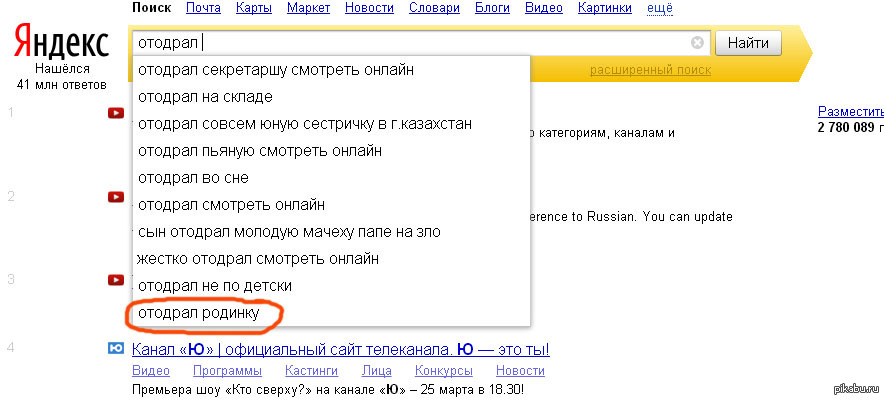 К сожалению, разработчики компании Microsoft не смогли или не захотели сделать автоматическое сохранение изображений. Для того чтобы скрин из буфера сохранить в виде картинки, необходимо открыть какой-нибудь графический редактор (проще всего стандартный Paint) и при помощи контекстного меню или клавиш Ctrl+V вставить сохраненный фрагмент экрана. Теперь можно изображение редактировать, обрезать, сохранять.
К сожалению, разработчики компании Microsoft не смогли или не захотели сделать автоматическое сохранение изображений. Для того чтобы скрин из буфера сохранить в виде картинки, необходимо открыть какой-нибудь графический редактор (проще всего стандартный Paint) и при помощи контекстного меню или клавиш Ctrl+V вставить сохраненный фрагмент экрана. Теперь можно изображение редактировать, обрезать, сохранять.
Второй способ – Ножницы.
Найти этот инструмент можно в списке стандартных приложений Windows (Пуск→Все программы→Стандартные→Ножницы).
Утилита позволяет выбрать область экрана для скрина, обладает небольшой панелью инструментов и возможностью сохранять фрагменты. Но она очень не удобна в работе.
Таким образом, мы видим, что различные сторонние дополнения во многом удобнее и приятнее в работе, чем стандартные средства операционной системы. Устанавливая дополнения в свой веб-обозреватель, вы получаете отличный и простой инструмент. Будем надеяться, что в скором будущем такая функция станет стандартной опцией обозревателя Яндекс.
Как сделать скриншот в Яндекс браузере: примеры
Достаточно часто во время сёрфинга по сети на глаза попадается информация, изображение или часть видеоролика, которую нужно сохранить. На ум сразу приходит добавление страницы в избранное, но это не всегда удобно, так как придётся долго искать нужный отрывок текста или видеоролика. Лучшая альтернатива в подобных ситуациях – сделать скриншот – это снимок экрана в Яндекс браузере, в который попадает всё то, что мы видим на мониторе. Скриншот позволяет максимально быстро сохранить любые графические, текстовые данные и поделиться ими с другими пользователями по сети.
Что такое скриншот в Яндекс браузере
Скриншот экрана является обычным снимком всего или части того, что сейчас отображается на мониторе. На самом деле это весьма функциональный инструмент, который используется в самых разных сферах жизни пользователя.
Зачем нужен скрин:
- Для описания сути проблемы. Во время обращения на форумы за помощью всегда лучше продемонстрировать проблему: ошибку, сбой, неправильное поведение программы.
 Скриншоты помогают иллюстрировать суть неисправности;
Скриншоты помогают иллюстрировать суть неисправности; - Для сохранения информации. Часто встречаются смешные фотографии или важные отрывки видеоролика. Создав скриншот, к нему всегда можем получить напрямую доступ через сеть или из памяти компьютера;
- Для создания изображений. Предположим, что есть большая картинка, с которой нужно вырезать отдельную часть изображения. Можем пойти по пути: скачать фото, запустить Paint и выполнить обрезание границ изображения. Простой способ – сразу захватить скриншотом только часть изображения.
Сфер использования скриншотов очень много, но суть уже понятна – сохранение данных с экрана. При этом можем сохранить не только весь снимок экрана. Многочисленные приложения и расширения поддерживают создание скриншота как всего экрана, так и отдельного его фрагмента.
Как сделать скриншот экрана в Yandex browser
Начать делать скриншот в Яндекс браузере можем разными способами:
- С помощью стандартной функции Windows.
 Метод хоть и не требует использование дополнительных программ, но он самый неудобный в реализации;
Метод хоть и не требует использование дополнительных программ, но он самый неудобный в реализации; - Через расширения. Самый быстрый и доступный метод, потребуется только поставить дополнение, это займёт меньше минуты;
- Используя программы. Среди остальных способов является самым функциональным, с помощью приложений можем делать скрины во всех программах. Для его использования придётся устанавливать специальную утилиту.
Как создать скриншот страницы Яндекс браузера встроенными средствами Windows
Классический метод – сфотографировать экран с помощью кнопки Print Screen (Prt sc). Она расположена прямо на клавиатуре, обычно находится справа от F12.
Плюсы способа:
- Не нужно ничего устанавливать;
- Скриншот захватывает сразу всю страницу сайта в Яндекс браузере.
Недостатки:
- Придётся выполнять много лишних действий: запускать графический редактор, вставлять изображение, сохранять его;
- Нет функции автоматической загрузки скриншота на сервер.
 Придётся вручную загружать снимок экрана на сервер;
Придётся вручную загружать снимок экрана на сервер; - Чтобы вырезать отдельный фрагмент скриншота, придётся использовать редактор изображений.
Процесс создания скриншота:
- Подготавливаем всё необходимое для скрина: открываем страницу, пролистываем её до нужного места и выделяем фрагмент, на котором нужно сделать акцент.
- Нажимаем на кнопку Print Screen.
- Вводим в поиск Windows слово «Paint», затем открываем одноимённую программу.
- Делаем клик по кнопке «Вставить».
- Нажимаем на элемент меню «Файл» и выбираем «Сохранить».
- Указываем место для сохранения, имя и расширение конечного файла.
По умолчанию скриншот включает весь экран, но силами Paint можем вырезать отдельную его часть, установить отметки, указания или иначе редактировать снимок экрана. При желании поделиться готовым скриншотом, придётся искать бесплатные хостинги изображений и вручную загружать туда снимок. Когда он загрузится, копируем URL-адрес страницы и отправляем собеседнику.
Как получить скриншот в Яндекс браузере через расширение
Плагины позволяют снять скриншот в Яндекс браузере в несколько кликов. Из-за лёгкости создания снимков, многие пользователи используют именно этот способ.
Плюсы способа:
- Большой выбор расширений;
- Возможность настроить моментальную загрузку скриншотов на сервер;
- Можем делать снимок любого фрагмента страницы;
- Больше полезных функций по созданию скриншотов и гибкая их настройка;
- Присутствует встроенный редактор скриншотов для выполнения элементарных изменений.
Недостатков у данного способа несколько:
- Невозможно сделать скриншот в других приложениях;
- Нужно установить расширение.
Есть масса расширений, позволяющих получить скриншот в Yandex browser. Все плагины рассматривать нет смысла, уделим внимание только самым лучшим.
Лучшие дополнения для создания скриншотов в Яндекс браузере:
- Joxi. Отличается простейшим интерфейсом, в котором можем выбрать: создать скриншот всей страницы или её фрагмента.
 Расширение полностью выполняет возложенные на него задачи. Как плюс, так и минус плагина – он работает только по сети. Все скриншоты сразу загружаются на сервер, но для этого предварительно придётся войти в собственный аккаунт. Авторизоваться можем через социальные сети. Расширение также обладает встроенным редактором снимков. Небольшой недостаток плагина – можно сделать и загрузить скриншотов на 1 Гб. Правда исчерпать данный лимит нелегко;
Расширение полностью выполняет возложенные на него задачи. Как плюс, так и минус плагина – он работает только по сети. Все скриншоты сразу загружаются на сервер, но для этого предварительно придётся войти в собственный аккаунт. Авторизоваться можем через социальные сети. Расширение также обладает встроенным редактором снимков. Небольшой недостаток плагина – можно сделать и загрузить скриншотов на 1 Гб. Правда исчерпать данный лимит нелегко; - Fireshot. Довольно простое и функциональное расширение. После его установки остаётся нажать на изображение плагина и выбрать тип скриншота: видимая область, вся страница или фрагмент экрана. Если выбрать пункт «Захватить всю страницу», расширение автоматически прокручивает всю веб-страницу и делает её снимок. Нажав на кнопку «Захватить видимую область» удастся снять только тот фрагмент страницы, который сейчас виден на экране. Кнопка «Захватить регион» отвечает за создание скриншота с части страницы;
- Nimbus. Ещё одно хорошее приложение, которое позволяет выполнять всё то же самое, что и Fireshot.
 В дополнении Nimbus даже больше функций. Среди дополнительных возможностей: создание фрагмента с возможностью прокручивания страницы, снимок всего экрана, скриншот с таймером, форма для загрузки собственных картинок и т.п.;
В дополнении Nimbus даже больше функций. Среди дополнительных возможностей: создание фрагмента с возможностью прокручивания страницы, снимок всего экрана, скриншот с таймером, форма для загрузки собственных картинок и т.п.; - Screenshot Extension. Помимо стандартных функций по созданию скриншотов, здесь есть возможность сделать снимок экрана с веб-камеры.
Принцип работы всех расширений приблизительно идентичный: нажимаем на изображение плагина, указываем тип создания скрина и выбираем куда его сохранить.
Выбор расширения рекомендуем делать по удобству интерфейса и наличию подходящих функций.
Как создать скриншот экрана в Яндекс веб-обозревателе с помощью программ
Сегодня выполнить скриншот можем десятками различных приложений. Самые популярные из них – это бесплатные программы, которые не нуждаются в лишних настройках для правильной работы.
Плюсы способа:
- Можем использовать во всех приложениях, в том числе в Яндекс браузере;
- Доступен выбор: сразу загружать скриншот на сервер или сохранить на компьютер;
- Есть все необходимые функции для работы со скринами.

Весомых недостатков у программ нет. Среди малозначимых: придётся зарегистрироваться и установить программу, но это займёт 1-2 минуты.
Программы на выбор:
- Lightshot. Чтобы снять страницу, устанавливаем программу и нажимаем на кнопку Print Screen, выбираем область сохранения и загружаем на сервер. Сегодня эта программа самая популярная, в ней есть всё для комфортной работы со скриншотами: быстрая скорость загрузки на сервер, простое и функциональное меню;
- Clip2Net. Приложение немного уступает по популярности, но не по функциональности. Здесь есть всё то же самое, что и у программы Lightshot.
Если нужно сделать скриншот в Яндекс браузере, рекомендуем воспользоваться одним из предложенных плагинов или программ. Они позволяют создать скриншот, отредактировать его и загрузить на сервер всего в пару кликов. Стандартный способ создания скриншота имеет смысл применять только в случае, если хотим сделать снимок экрана всего один раз, ведь в этом случае устанавливать расширение или приложение нет смысла.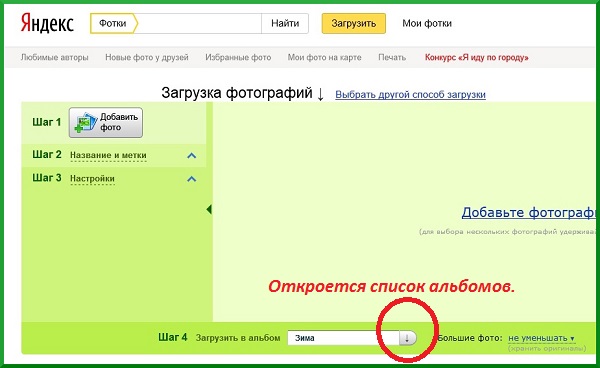
Помогла ли вам эта статья?
ДА
НЕТ
Мы рады что смогли помочь вам в решении проблемы!
Отблагодарите автора — поделитесь статьей в социальных сетях:
Задайте свой вопрос в комментариях с подробным описанием проблемы.
ЗАДАТЬ ВОПРОС
как создать снимок экрана и выложить его в Интернет в пару кликов? » Как установить Windows 10
Нажать клавишу Print Screen, далее — кнопку «Поделиться», а затем из буфера обмена вставить ссылку на любом сайте в Интернете – такое рекордно малое количество телодвижений по созданию снимка экрана и выкладке его в сеть предлагает клиентское приложение для Windows от популярнейшего облачного хранилища Яндекс.Диск.
Скриншоты в Яндекс.Диске: как создать снимок экрана и выложить его в Интернет в пару кликов?
Бесплатный, быстрый и простой способ создания скриншотов и их публикации в своём «облаке» будет весьма кстати, когда потребуется компьютерная помощь в онлайне. Дорогие читатели Remontcompa.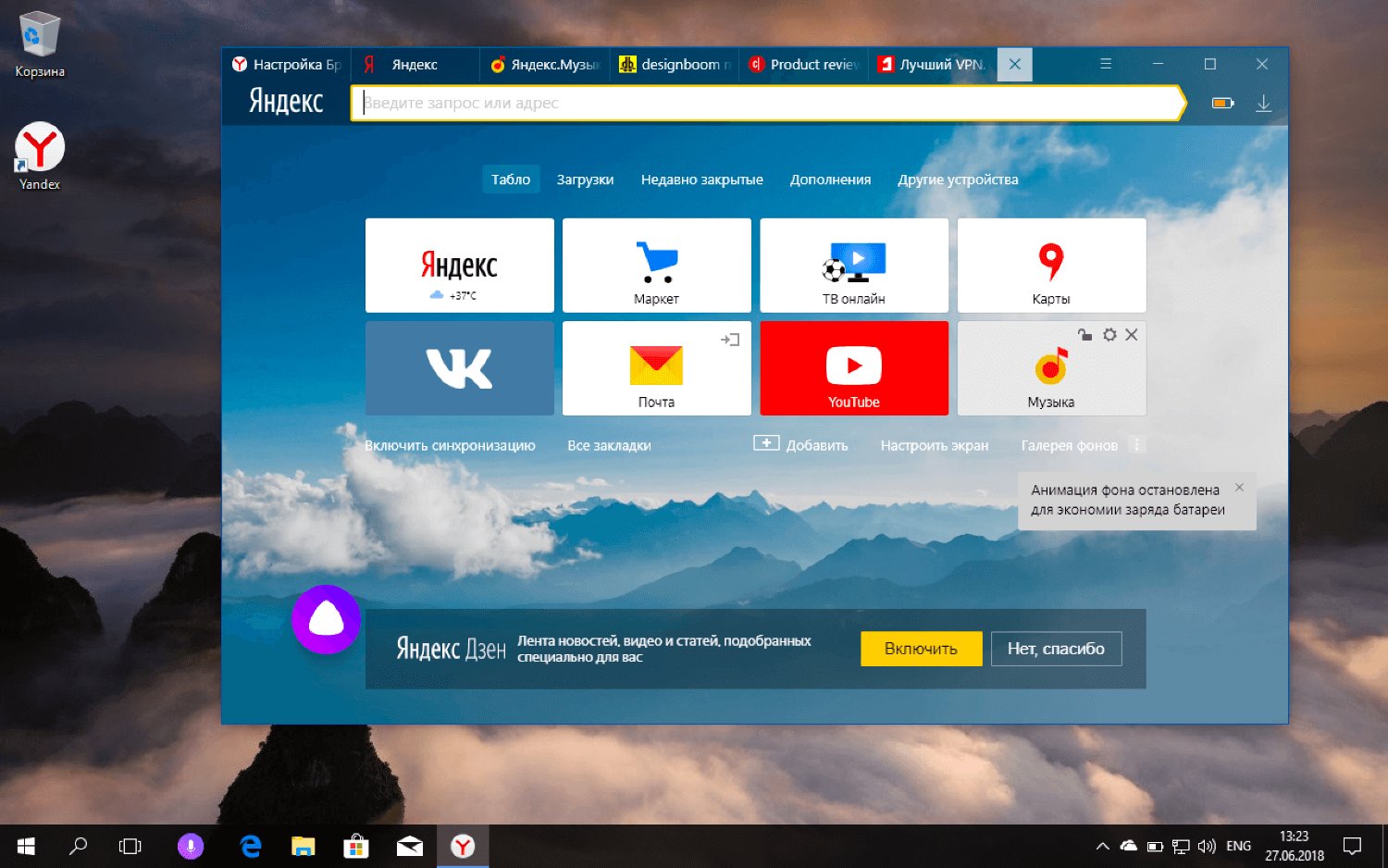 Ru, обращаясь на сайт за компьютерной помощью, вы можете не только рассказать словами о своей проблеме, но и сфотографировать её. Ниже рассмотрим все удобства, предлагаемые минималистичным скриншоттером, который получаем в довесок при установке десктопного приложения «Яндекс.Диск».
Ru, обращаясь на сайт за компьютерной помощью, вы можете не только рассказать словами о своей проблеме, но и сфотографировать её. Ниже рассмотрим все удобства, предлагаемые минималистичным скриншоттером, который получаем в довесок при установке десктопного приложения «Яндекс.Диск».
Пару слов о самом Яндекс.Диске
Для тех, кто ещё не знаком с Яндекс.Диском — это облачное хранилище от известного поисковика Рунета. Яндес.Диск предлагает бесплатно не самый щедрый объём пространства для хранения файлов — это всего лишь 10 Гб, но этот стартовый объём можно увеличить, пригласив в сервис своих друзей. За каждого приглашённого человека можно получить 512 бесплатных Мб. В честь дня рождения почтового ящика на сервисе Яндекс.Почта поисковик расщедривается на подарок в виде целых 5 Гб бесплатного места в «облаке». Преимущество Яндекс.Диска, конечно же, не в бесплатном облачном пространстве, а в формате предоставления услуг сервиса. Это интуитивно-понятный интерфейс, это оперативная синхронизация клиентских приложений с веб-сервисом, это кроссплатформенность. Так, использовать Яндекс.Диск можно и в окне браузера любой операционной системы, и с помощью отдельных клиентских приложений для Windows, Windows Phone, Android, iOS. Подробно все особенности этого сервиса, как на нём зарегистрироваться и использовать его, мы рассматривали в статье «Как пользоваться Яндекс Диском».
Так, использовать Яндекс.Диск можно и в окне браузера любой операционной системы, и с помощью отдельных клиентских приложений для Windows, Windows Phone, Android, iOS. Подробно все особенности этого сервиса, как на нём зарегистрироваться и использовать его, мы рассматривали в статье «Как пользоваться Яндекс Диском».
Чтобы использовать скриншоттер Яндекс.Диска, необходимо установить клиентское приложение облачного хранилища в систему Windows. Уточнение: это должна быть программа «Яндекс.Диск» для рабочего стола, а не приложение Metro-интерфейса для Windows 8.1 и 10.
Итак, если десктопное приложение Яндекс.Диска ещё не установлено, заходим в сервис с браузера и скачиваем инсталлятор.
При установке приложения бдим, чтобы не понаустанавливать в систему лишнего.
При запросе на установку функционала скриншоттера, естественно, принимаем предложение.
Авторизуемся.
Создание скриншота и выкладка его в Интернет
После установки приложения на рабочем столе появится отдельно ярлык запуска папки облачного хранилища и отдельно ярлык запуска скриншоттера Яндекс. Диска. Функциональные команды для работы со снимками экрана будут доступны в числе меню, появляющегося при клике на значок Яндекс.Диска в системном трее.
Диска. Функциональные команды для работы со снимками экрана будут доступны в числе меню, появляющегося при клике на значок Яндекс.Диска в системном трее.
Чтобы сделать снимок экрана, в перечне команд при клике на значок Яндекс.Диска в системном трее нужно выбрать «Скриншоты». Затем в выпадающем списке выбираем команды захвата экрана, отдельной области на экране или окна приложения. Но более удобно работать с окошком скриншоттера, которое появляется при клике на ярлык «Скриншоты в Яндекс.Диске», находящийся на рабочем столе. Двойным щелчком запускаем этот ярлык. В появившемся окне выбираем область захвата — весь экран, только одно окно или отдельная выбранная область – и жмём соответствующую кнопку.
Сфотографированный экран компьютера, его отдельная область или окно какого-то приложения откроются в редакторе скриншотов Яндекс.Диска. Это очень минималистичный редактор, скорее похожий на программу-рисовалку для детей. Тем не менее, именно такой редактор и нужен в качестве инструмента на скорую руку.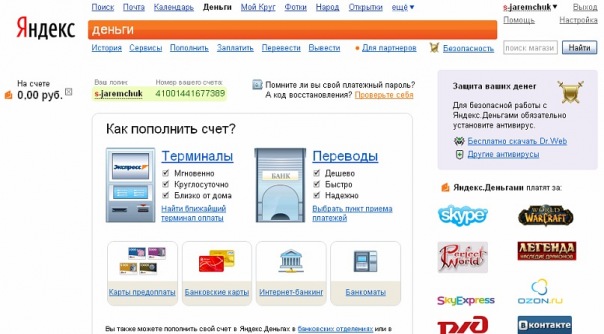 В окне редактора скриншотов к снимку тут же можно добавить комментарий или использовать стрелочки для акцента на что-то. Можем использовать различные фигурки-блочки, чтобы выделить отдельную область изображения.
В окне редактора скриншотов к снимку тут же можно добавить комментарий или использовать стрелочки для акцента на что-то. Можем использовать различные фигурки-блочки, чтобы выделить отдельную область изображения.
Если что-то нужно скрыть от сторонних глаз, прибегаем к инструменту размытия.
В редакторе скриншотов нет кнопки отмены действий, но, если что-то нужно вернуть назад, можно воспользоваться стандартной комбинацией Windows – Ctrl+Z. Вдоволь наигравшись с редакцией скриншота, можем приступать к сохранению изображения. Чтобы сразу опубликовать снимок в Интернете и сделать его доступным другим людям, в частности, тем, кто будет оказывать компьютерную помощь, жмём кнопку «Поделиться».
Через секунду-две увидим в системном трее уведомление Яндекс.Диска, что ссылка на скриншот скопирована в буфер обмена.
Проверим ссылку и вставим её в адресную строку любого браузера.
Всё – скриншот создан и выложен в Интернет. Теперь можем эту ссылку отправить нужным людям или вставить её где-то на форуме, сайте, в социальной сети и т. д. Из любой точки земного шара, с любого компьютерного или мобильного устройства, любой, кто пройдёт по ссылке, в интерфейсе сервиса Яндекс.Диск увидит скриншот.
д. Из любой точки земного шара, с любого компьютерного или мобильного устройства, любой, кто пройдёт по ссылке, в интерфейсе сервиса Яндекс.Диск увидит скриншот.
Сохранение скриншота без выкладки в Интернет
Сделанный скриншот можно просто сохранить и сделать публичной ссылку на него в любое другое время по общему принципу открытия доступа к файлам, хранящимся на Янденкс.Диске. Чтобы пока что не открывать доступ к скриншоту, а просто сохранить его на Яндекс.Диске для личного обозрения, в редакторе жмём кнопку «Сохранить».
Все сделанные скриншоты автоматически сохраняются в специальной папке на Яндекс.Диске. Эта папка, синхронизированная на компьютере, после сохранения скриншота откроется в окне проводника Windows. В ней в дальнейшем можно открыть доступ к любому из сделанных ранее скриншотов. Выбираем тот или иной скриншот, вызываем контекстное меню правой клавишей мышки и выбираем команду «Яндекс.Диск: скопировать публичную ссылку». Общий доступ к скриншоту будет открыт, и публичная ссылка на него скопируется в буфер обмена.
Автоматические имена скриншотов
Скриншоты Яндекс.Диска — инструмент на скорую руку, потому здесь не только не нужно выбирать папку для хранения, ибо она предустановлена – это папка «Скриншоты» на Яндекс.Диске, но даже не нужно самому задавать имя файлу. И при сохранении скриншота, и при нажатии на кнопку «Поделиться» из редактора скриншотов файл получит автоматическое название. Файл будет назван «Скриншот экрана», если фотографировался, соответственно, весь экран. Если создавался снимок отдельного окна программы, сайта в браузере, системной функции, их названия будут содержаться в имени файла скриншота. В названиях скриншотов также будут фигурировать дата и время.
Горячие клавиши для создания скриншотов
При клике на значок Яндек.Диска в системном трее появится перечень меню. Здесь можно выключить или включить перехват клавиш скриншотов скриншоттером Яндекс.Диска. Если, например, на компьютере используется другая программа-скриншоттер, скриншоты Яндекс.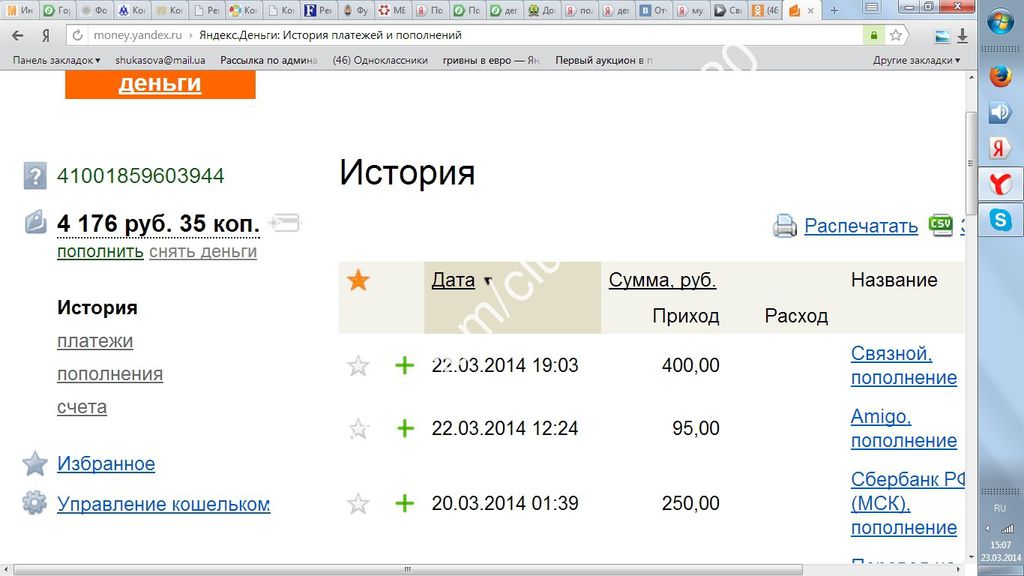 Диска будут подавлять и такую программу, и естественную функцию снятия экрана штатными средствами Windows. В этом случае можно отключить перехват клавиш скриншотами Яндекс.Диска. Жмём на ярлык Яндекс.Диска в системном трее и в перечне опций выбираем «Выключить клавиши скриншотов».
Диска будут подавлять и такую программу, и естественную функцию снятия экрана штатными средствами Windows. В этом случае можно отключить перехват клавиш скриншотами Яндекс.Диска. Жмём на ярлык Яндекс.Диска в системном трее и в перечне опций выбираем «Выключить клавиши скриншотов».
Для оперативной выкладки скриншотов в Интернет, конечно же, лучше оставить эту опцию предустановленной. В этом случае Яндекс.Диск будет делать скриншот и открывать его в своём редакторе мгновенно после нажатия клавиши Print Screen. Ознакомиться с горячими клавишами для снятия других областей экрана — выбранную и отдельных окон приложений — можно в настройках Яндекс.Диска. Кликаем значок в системном трее и выбираем «Настройки». В появившемся окошке настроек переходим на вкладку «Скриншоты».
Здесь либо запоминаем имеющиеся сочетания горячих клавиш, либо назначаем свои.
Метки к статье: Программы
Скриншотов — Яндекс.Диск для Windows. Справка
После того, как вы сделаете снимок экрана, он откроется в редакторе.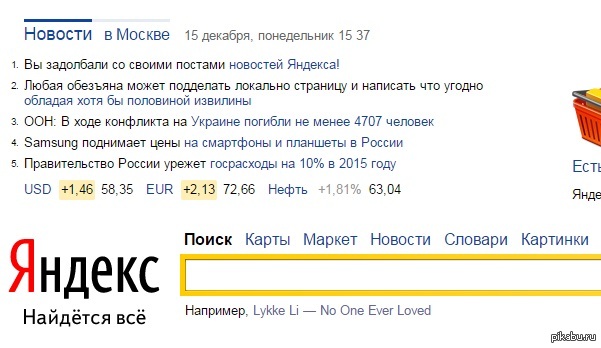 В редакторе вы можете обрезать снимок экрана или вставить стрелки, простые геометрические фигуры или текст.
В редакторе вы можете обрезать снимок экрана или вставить стрелки, простые геометрические фигуры или текст.
- Горячие клавиши для работы в редакторе
| Вырезать объект | Ctrl + X |
| Копировать объект | Ctrl + C |
| Вставить объект | Ctrl + V |
| Копировать снимок экрана (если ни один объект не выбран) | Ctrl + C |
| Вставить текст или изображение на снимок экрана | Ctrl + V |
| Изменить масштаб вставленного изображения с сохранением его пропорций | Shift + LKM |
| Переместить объект | ← ↑ → ↓ |
| Быстрое перемещение объекта | Shift + ← ↑ → ↓ |
| Нарисуйте прямоугольник или круг | Сдвиг + LKM |
| Нарисуйте линии и стрелки под углом 45 ° | Сдвиг + LKM |
| Масштаб в | Ctrl + + |
| Уменьшить | Ctrl + — |
| Вернуться к масштабу 100% | Ctrl + 0 |
| Удалить объект | Удалить , Backspace |
| Отменить последнее действие | Ctrl + Z |
| Отменить последнее действие | Ctrl + Сдвиг + Z |
| Сохранить | 90 002 Ctrl + S |
Когда скриншот готов, вы можете поделиться им, сохранить или скопировать в буфер обмена. Если вы хотите распечатать снимок экрана, щелкните.
Если вы хотите распечатать снимок экрана, щелкните.
Вы также можете открывать любые другие изображения в редакторе:
Откройте папку изображений.
Щелкните его правой кнопкой мыши.
Выбрать.
При редактировании изображения и нажатии кнопки «Сохранить» отредактированная копия изображения сохраняется на Яндекс.Диск. Исходный файл останется без изменений.
Примечание. По умолчанию снимки экрана сохраняются в формате PNG, . Чтобы изменить формат на JPEG :
Перейдите на.
В списке Формат выберите
JPEG.
| Вкладки | Создать новую вкладку | Ctrl + T |
| Открыть ссылку в новой вкладке | Ctrl + щелкнуть ссылку | |
| Открыть ссылку в новой вкладке и переключиться на нее | Ctrl + Shift + щелчок по ссылке | |
| Закрыть активную вкладку | Ctrl + W Ctrl + F4 | |
| Открыть последнюю закрытую вкладку | Ctrl + Shift + T | |
| Переместить на одну вкладка вправо | Ctrl + Tab Ctrl + PageDown | |
| Переместить одну вкладку влево | Ctrl + Shift + Tab Ctrl + PageUp | |
| Выбрать вкладку по порядку номеров (от От 1 до 8) | Ctrl + 1-8 | |
| Выбрать последнюю вкладку | Ctrl + 9 | Панель управления открытой вкладкой | Ctrl + Shift + E |
| Диспетчер закладок | Создать новую закладку для текущей страницы | Ctrl + D |
| Создать закладки для всех открытых страниц | Ctrl + Shift + D | |
| Открыть диспетчер закладок | Ctrl + Shift + O | |
| Включить или отключить панель закладок | Ctrl + Shift + B | |
| История | Открыть список загрузок | Ctrl + J |
| Открыть историю | Ctrl + H | |
| Откройте инструмент для очистки данных просмотра, кеша и загрузок | Ctrl + Shift + Del | |
| Создать новое окно | Ctrl + N | |
| Создать новое окно в режиме инкогнито | Ctrl + Shift + N | |
| Закрыть активное окно | Alt + F4 | |
| Открыть ссылку в новом окне | Shift + щелкнуть ссылку | |
| Развернуть окно в полноэкранный режим | F11 | |
| Выйти из полноэкранного режима | F11 | |
| Навигация | Назад | Alt + ← |
| Вперед | ||
| Перейти на главную страницу Яндекса | Alt + Home | |
| Остановить загрузку страницы | Esc | |
| Обновить страницу | F5 | |
| Обновить страницу без использования кеш (загрузка страницы с сайта) | Ctrl + F5 Ctrl + R | |
| Прокрутка страницы вверх на один экран | Shift + Пробел PageUp | |
| Прокрутка страницы вниз на один экран | Пробел PageDown | |
| Прокрутка страницы по горизонтали | Shift + прокрутка колесика мыши | |
| Вернуться к началу страницы | Домой | |
| Перейти в конец страницы | Конец | |
| Перейти к следующему интерактивному элемент | Tab | |
| Перейти к предыдущему интерактивному элементу | Shift + Tab | |
| Текущая страница | Сохранить страницу как | Ctrl + S |
| Распечатать страницу | Ctrl + P | |
| Увеличить масштаб страницы | Ctrl + Plus Ct rl + прокрутить колесо мыши вверх | |
| Уменьшить масштаб страницы | Ctrl + Минус Ctrl + прокрутить колесо мыши вниз | |
| Установить масштаб страницы на 100% | Ctrl + 0 | |
| Включить или выключить режим считывателя | Alt + B | |
| Изменить | Выбрать все | Ctrl + A |
| Копировать | Ctrl + C | |
| Вырезать | Ctrl + X | |
| Вставить | Ctrl + V | |
| Сохранить исходное форматирование | недоступно | |
| Отмена | Ctrl + Z | |
| Открыть файл 5 | Открыть файл 5 | + O |
| Поиск | Найти на текущей странице | Ctr l + F F3 |
| Найти следующую страницу | Ctrl + G | |
| Найти предыдущую страницу | Ctrl + Shift + G | |
| Открыть адрес в новой вкладке | Alt + Enter | |
| Перейдите в адресную строку и откройте Tableau | Ctrl + L Alt + D F6 | |
| Перейдите в адресную строку и используйте поисковую систему по умолчанию | Ctrl + K Ctrl + E | |
| Выделить текст в адресной строке | Ctrl + L Alt + D | |
| Переместить курсор к предыдущему слову | Ctrl + ← | |
| Переместить курсор к следующему слову | Ctrl + → | |
| Удалить слово перед курсором | Ctrl + Ba ckspace | |
Добавить www. и .com для адреса и открытия URL и .com для адреса и открытия URL | Ctrl + Enter | |
| Открыть Tableau | Ctrl + T | |
| Перейти на сайт после открытия Tableau | Alt + 1, 2 .. . | |
| Просмотреть исходный код | Ctrl + U | |
| Откройте инструменты разработчика на вкладке «Элементы» и включите режим просмотра элементов страницы | Ctrl + Shift + C F12 | |
| Открыть инструменты разработчика (открыта последняя вкладка) | Ctrl + Shift + I | |
| Открыть консоль JavaScript | Ctrl + Shift + J | |
| Открыть меню браузера | Alt + F Alt + E | |
| Открыть диспетчер задач (при зависании вкладок и окон) | Shift + Esc | |
| Переключиться на другую учетную запись пользователя | Ctrl + Shift + M | |
| Закрыть браузер | Ctrl + Shift + Q | |
| Свернуть браузер | недоступно | |
| Скачать файл (форматы epub, pdf) без предварительного просмотра | Alt + щелчок по ссылке | |
| Отправить ссылку по электронной почте | недоступно | |
| Использовать специальные символы | недоступно | |
| Перейти к Страница справки | F1 |
Проблемы с файлами — Яндекс.
 Диск. Справка
Диск. Справка
При использовании Яндекс.Диска могут возникнуть некоторые из следующих проблем: перестают работать кнопки, не загружаются элементы страницы, не открываются фотографии, не загружаются файлы или браузер сообщает об ошибке.
Почему это происходит и как это исправить:
- Скачивание общедоступных файлов ограничено
Если один общедоступный файл загружался много раз за день, загрузка может быть ограничена. Ограничение длится 24 часа. Файл станет доступен для скачивания по истечении этого периода.Если не хотите ждать, сохраните файл на Диске, нажав кнопку «Сохранить на Яндекс.Диск». Чтобы скачивать публичные файлы без ограничений, подпишитесь на Яндекс.Диск Pro.
Примечание. Вы можете загружать только папки, содержащие менее 500 файлов или не превышающие 5 ГБ. Если вы хотите загрузить большую папку, вы можете сохранить ее на свой Диск.
- Браузер неправильно отображает страницу
Чтобы снизить потребление трафика, браузер сохраняет копии посещенных страниц в кеше.
 При повторном просмотре этих страниц браузер может загрузить их из памяти. Если вы измените имя файла в программе Desktop, и браузер загрузит информацию об этом файле из памяти, вы увидите устаревшее имя файла.
При повторном просмотре этих страниц браузер может загрузить их из памяти. Если вы измените имя файла в программе Desktop, и браузер загрузит информацию об этом файле из памяти, вы увидите устаревшее имя файла.Попробуйте обновить страницу для повторной загрузки из Интернета. Если проблема не исчезнет, очистите кеш браузера и удалите все файлы cookie.
- Блокировка расширений Яндекс.Диск
Яндекс.Диск может работать некорректно из-за надстроек и расширений браузера.Чтобы проверить, является ли это причиной, попробуйте временно отключить их. Если Яндекс.Диск работает некорректно из-за расширения для блокировки рекламы или антивируса, добавьте страницу Яндекс.Диска в список исключений этого расширения.
- В браузере включена блокировка данных
Чтобы отключить блокировку данных в своем браузере, следуйте инструкциям:
- Яндекс.Браузер
Откройте настройки браузера.
Перейти на веб-сайты.
Прокрутите вниз и щелкните Расширенные настройки сайта.

Прокрутите вниз до Cookies.
Отключить Блокировать сторонние данные и файлы.
Откройте настройки браузера.
Перейдите на вкладку Конфиденциальность и безопасность.
Прокрутите вниз до файлов cookie и данных сайта.
Щелкните «Управление разрешениями».
В поле Адрес веб-сайта введите
https://disk.yandex.com/.Щелкните Разрешить.
Сохраните изменения.
Откройте настройки браузера.
Прокрутите левое меню вниз и щелкните.
Зайдите в Настройки сайта и нажмите Файлы cookie и данные сайта.
Отключить Блокировать сторонние файлы cookie.
Откройте настройки браузера.
Перейти к.
Перейти к.

Отключить Блокировать сторонние файлы cookie.
Откройте параметры браузера.
Перейти к разрешениям сайта.
Щелкните Файлы cookie и данные сайта.
Отключить Блокировать сторонние файлы cookie.
Откройте свойства браузера.
Перейдите в раздел «Конфиденциальность» и нажмите «Дополнительно».
В разделе Сторонние файлы cookie выберите Принять.
Сохраните изменения.
Mozilla Firefox
Google Chrome
Opera
Edge
Internet Explorer
- Вы используете устаревший браузер
Устаревший браузер может не поддерживать технологии, используемые для быстрой и удобной загрузки страниц. Установите последнюю версию вашего браузера.
- На ваше интернет-соединение влияет антивирус, брандмауэр или прокси-сервер
Яндекс.Диск может работать некорректно из-за антивируса, брандмауэра или прокси-сервера.
 Чтобы проверить, является ли это причиной, попробуйте временно отключить их.Если Яндекс.Диск неисправен из-за антивируса или брандмауэра, добавьте страницу Яндекс.Диска в список исключений этой программы.
Чтобы проверить, является ли это причиной, попробуйте временно отключить их.Если Яндекс.Диск неисправен из-за антивируса или брандмауэра, добавьте страницу Яндекс.Диска в список исключений этой программы.- Скорость подключения к Интернету снизилась
Проверьте скорость подключения на yandex.com/internet. Закройте все вкладки в браузере, кроме Яндекс.Диска. Отключите приложения, использующие Интернет, и обновите страницу.
Как запустить удаленное управление компьютером / дублирование экрана в смартфоне ЯНДЕКС, how to
Как включить дублирование экрана в смартфоне ЯНДЕКС? Как удаленно управлять компьютером с помощью смартфона ЯНДЕКС ? Как с транслировать экран ПК на смартфон ЯНДЕКС? Как управлять Windows со смартфона ЯНДЕКС? Как управлять операционной системой ПК с помощью смартфона ЯНДЕКС? Как управлять окнами с Android в смартфоне ЯНДЕКС? Как зеркалировать стартовый экран между windows и Android в смартфоне ЯНДЕКС? Как транслировать потоковую передачу с ПК по беспроводной сети на смартфон ЯНДЕКС? Как бесплатно удаленно управлять ПК с помощью смартфона ЯНДЕКС? Как управлять компьютером смартфоном ЯНДЕКС? Как управлять рабочим столом ПК на смартфоне ЯНДЕКС?
Каждый день мы используем наши телефоны для множества вещей, начиная с самых простых функций телефона, таких как звонки / текстовые сообщения, а также для игр, прослушивания музыки, просмотра видео и т.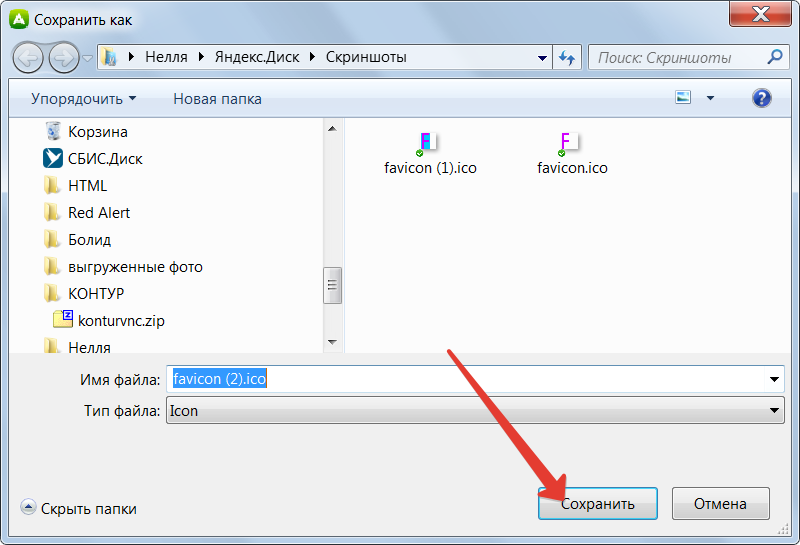 Д.Но иногда может быть удобно поделиться экраном нашего персонального компьютера / ноутбука с мобильным устройством, чтобы управлять им удаленно. С помощью нашего руководства вы сможете отразить экран вашего ПК на вашем смартфоне ЯНДЕКС. Оставайтесь с нами и узнайте, как транслировать экран своего ПК в потоковом режиме и как дистанционно управлять им с помощью множества функций и возможностей Windows. Нет необходимости подключать оба устройства к одному и тому же Wi-Fi, поэтому вы можете управлять / транслировать экран своего ПК из любого места! Давайте загрузим Free App — Google Remote Desktop и забудем о необходимости вставать, чтобы переключать музыку, воспроизводить другой фильм на вашем компьютере и т. Д.
Д.Но иногда может быть удобно поделиться экраном нашего персонального компьютера / ноутбука с мобильным устройством, чтобы управлять им удаленно. С помощью нашего руководства вы сможете отразить экран вашего ПК на вашем смартфоне ЯНДЕКС. Оставайтесь с нами и узнайте, как транслировать экран своего ПК в потоковом режиме и как дистанционно управлять им с помощью множества функций и возможностей Windows. Нет необходимости подключать оба устройства к одному и тому же Wi-Fi, поэтому вы можете управлять / транслировать экран своего ПК из любого места! Давайте загрузим Free App — Google Remote Desktop и забудем о необходимости вставать, чтобы переключать музыку, воспроизводить другой фильм на вашем компьютере и т. Д.
- Прежде всего, перейдите в Google Play Store и найдите Chrome Remote Desktop , загрузите его, нажав кнопку установки.
- На следующем шаге откройте приложение на главном экране и выберите «Войти».
- Там выберите Добавить свою учетную запись Google и войдите в систему.

- Теперь вам нужно открыть Google Chrome на ПК / Ноутбук и посетить remotedesktop.google.com, выберите Начало работы и войдите в ту же учетную запись Google.
- Установка Google Chrome необходим только для установки расширения, но позже вы можете подключить Chrome Remote Desktop, не включая Google Chrome раньше.
- После этого коснитесь синего круга, чтобы загрузить Google Extension , и коснитесь «Добавить в Chrome» в появившемся окне.
- Продолжите, Добавить расширение, , если вы успешно добавили эту функцию, вы должны увидеть уведомление об этом в небольшом уведомлении.
- Затем нам нужно Настроить удаленный рабочий стол на ПК, выбрать свое имя, нажать «Продолжить», затем установить PIN-код, чтобы запустить программу, нажмите «ЗАПУСТИТЬ».

- На следующем шаге вернитесь к своему телефону . Вы должны увидеть свой компьютер в списке ( не забудьте подключить оба устройства к одной и той же учетной записи Google! ), нажмите на имя своего компьютера, введите PIN-код и продолжите с помощью значка синей стрелки.
- Мы рекомендуем подключение к Wi-Fi! Использование Screen Mirroring с мобильными данными может быть очень дорогим!
- Потрясающая работа! Вы успешно подключаете свой компьютер и ЯНДЕКС, там вы можете удаленно управлять персональным компьютером со своего телефона!
- Коснитесь значка с тремя белыми полосами в правом нижнем углу, чтобы отобразить клавиатуру или включить режим трекпада .

- Там же можно зайти в Настройки.
- Молодец! Теперь вы знаете, как управлять своим персональным компьютером по беспроводной сети! Выберите «Отключить», чтобы завершить дублирование экрана .
Если вы нашли это полезным, нажмите на звездочку Google, поставьте лайк на
Facebook или подписывайтесь на нас на
Twitter и
Instagram
Вам действительно нужен второй монитор для кодирования? | по Практикуму от Яндекса | Практикум от Яндекса
Ответ зависит от того, как вы научитесь пользоваться вторым монитором.Рассмотрим следующие сценарии второго экрана:
✅ Вы используете второй монитор для просмотра ссылок на код: руководства, файлы справки, StackOverflow и т. Д.
✅ Если вы веб-разработчик или разработчик приложений, вы используете второй монитор для мгновенно протестируйте свой код.
✅ Если вы инженер по обеспечению качества (или застряли в исправлении ошибок после проверки качества), вы резервируете дополнительный экран для задач или ошибок.
У всех этих сценариев есть одна общая черта: у вас есть два рабочих процесса, которые помогают вам достичь вашей текущей цели.Например, если вы пишете код с помощью новой библиотеки, вам абсолютно необходимы ссылки под рукой. Переключение между IDE и браузером может занять много времени и отвлекать. Поэтому в этом случае лучше всего открыть их на двух экранах рядом.
Однако некоторые сценарии второго экрана контрпродуктивны и приводят к отвлечению, а не к повышению производительности:
❌ Slack, приложение для почты или обмена сообщениями с работающими рабочими чатами. Нет ничего более отвлекающего, чем когда ваши коллеги болтают с вами целый день.Если вы хотите сосредоточиться, просто закройте приложение для обмена сообщениями на час. Они будут ждать. Мир не закончится через час, когда вы откажетесь от своего посланника.
❌ Социальные сети. Если у вас открыт Facebook, пока вы пишете код, и вы не разработчик Facebook, скорее всего, вы зря тратите время. Facebook и другие приложения для социальных сетей созданы для того, чтобы вы отвлекались, не в фокусе и были непродуктивными. Нет буквально худшего способа убить вашу продуктивность, чем открыть Facebook в отдельной вкладке.Особенно в год выборов.
❌ Телешоу. Если вы работаете из дома, у вас может возникнуть соблазн посмотреть Netflix, когда вы выполняете несколько простых задач программирования. Вы можете сказать себе, что это хорошее развлечение, которое поднимает вам настроение. Однако правда в том, что ваш мозг не может так работать.
Вот что действительно происходит, когда у вас есть эпизод, работающий в фоновом режиме:
- Иногда вы сосредотачиваетесь на кодировании, пропуская части шоу. Затем, чтобы понять, что только что произошло, вам нужно перемотать назад, что мешает вам сосредоточиться.
- Но чаще всего вы просто отвлекаетесь, наблюдая за происходящим в шоу, а выполнение задачи по программированию откладывается. Работа не выполняется, но вы также не можете полностью расслабиться, потому что говорите себе, что на самом деле делаете работу.
Вот несколько советов, : если вы хотите перекусить в этом сезоне, просто сделайте это. Закройте свою IDE, сделайте резервную копию своего проекта и наблюдайте за всем. Наслаждайтесь этим, и — как только вы закончите — возвращайтесь к работе, полные энергии и мотивации.Не смешивайте работу с игрой.
Итак, стоит ли обзавестись вторым экраном для работы? Конечно, почему бы и нет. Но вы также можете очень эффективно работать на экране, который у вас есть сейчас, если вы действительно понимаете, что вам нужно:
- Если вам нужны постоянные ссылки, просто держите окна открытыми рядом.
- Придумайте несколько предустановленных окон для различных видов рабочих процессов (например, написание кода, отладка, тестирование и т. Д.)
- Используйте виртуальные рабочие столы и представления для переключения контекстов.Например, вы можете хранить все свои электронные письма и мессенджеры во вторичной рабочей области — таким образом, вы сможете получить к ним доступ только тогда, когда откажетесь от основного рабочего процесса. Создание границ между сосредоточением внимания и отвлечением рабочего процесса — всегда отличная идея.
Вы нашли эту статью о производительности и технологиях полезной? Возможно, вам будет интересно узнать больше о Практикуме. Мы предлагаем онлайн-обучение и наставничество, чтобы помочь вам в развитии вашей карьеры в сфере технологий.
Что такое Яндекс, компания «все» в России?
Изображение Егора Мызника на Unsplash
Что такое Яндекс?
Яндекс Н.V. — российская транснациональная интернет-компания, известная прежде всего своей поисковой системой, которую также называют Яндекс. Первоначально он был запущен на русском языке на yandex.ru, но теперь у него есть глобальная английская версия на yandex.com.
Но Яндекс — это больше, чем самая большая поисковая система в России. Это самая крупная технологическая компания в России. Яндекс предлагает множество других продуктов и услуг, от потоковой передачи музыки и электронной коммерции до технологий умного дома и беспилотных автомобилей. Представьте, что Google смешался с Amazon, Uber и Spotify, и вы приблизитесь к империи, которой является Яндекс.
Яндекс был основан в 1997 году Аркадием Воложом (нынешним генеральным директором компании), Аркадием Борковским и Ильей Сегаловичем. Название происходит от фразы «Еще один iNDEXer». Поисковая система Яндекса во многом похожа на другие популярные поисковые системы. Он возвращает список синих ссылок, а также предлагает результаты поиска с изображениями, видео и главными новостями. В интервью Search Engine Journal в 2019 году поисковая команда Яндекса поделилась, что на голосовой поиск приходится около 20% поисков.
Для сравнения: в России Яндекс более популярен, чем Google. Но быть жемчужиной кремниевой долины России также имеет свои недостатки. Правительство страны рассматривает Интернет как спорную территорию на фоне постоянной напряженности в отношениях с США.
Яндекс и Московский Кремль
По словам московского журналиста Эвана Гершковича, выступившего в подкасте MIT Technology Reviews, российское правительство хочет повлиять на то, как Яндекс использует свои огромные массивы данных о гражданах России.Между тем иностранных инвесторов больше интересует, как эти данные можно превратить в рост и прибыль. Гершкович объясняет, как «способность Яндекса пройти по кабелю между Кремлем и Уолл-стрит потенциально может служить своего рода шаблоном для Big Tech».
Представьте себе, что у вас одна и только одна техническая компания, обслуживающая вас в течение дня. «Все, от утренних новостей, музыки и продуктов до ночного такси, доставляется и управляется одной мегакорпорацией.Что ж, отправляйтесь в Россию, и вы обнаружите, что этот мир во многом реальность », — говорит Гершкович.
По его словам, Яндекс даже получил дополнительный импульс от пандемии коронавируса. Выручка от приложений для доставки выросла на 42% во втором квартале 2020 года. Но такой успех не дается бесплатно. Поскольку компания постоянно растет, многие иностранцы проявляют интерес к «Яндексу», и российское правительство не в восторге от этого. По их мнению, только правительство должно иметь полный контроль над огромными объемами данных, которые технологические компании хранят о гражданах России.
В результате Яндекс оказывается в ловушке между требованиями иностранных инвесторов, владеющих большей частью его акций, и требованиями Кремля. В течение многих лет Кремль и другие службы государственной безопасности не обращали внимания на Интернет. Затем, в 2008 году, когда Россия вела пятидневную войну с Грузией, Яндекс Новости (которые работают так же, как Google News) начали собирать новости либеральных и независимых СМИ о войне и размещать их в своей ленте. Это очень расстроило Кремль, который хотел, чтобы его точка зрения была освещена.
«Кремль осознал, какой силой на самом деле может обладать Интернет. Поэтому он начал понимать, что это арена, которую она если бы не контролировала, то хотя бы уделяла пристальное внимание », — говорит Гершкович. Во-первых, Яндекс столкнулся с потенциальным поглощением связанного с Кремлем олигарха Алишера Усманова. Год спустя, в 2009 году, Яндекс передал крупнейшему кредитору России, государственному Сбербанку, так называемую «золотую акцию», которая позволила банку наложить вето на транзакции с участием более четверти акций Яндекса.Это было сделано для того, чтобы Кремль удовлетворил любые сделки, которые не устраивали власти.
Но когда появились слухи о том, что Сбербанк теперь надеется купить 30% акций Яндекса, чтобы защитить его от так называемых «потенциальных проблем» в Нью-Йорке, компания потеряла рыночную стоимость на миллиард долларов из-за этих опасений. Затем Яндекс потребовал около года, но компания изменила эту золотую акцию на то, что они назвали Фондом общественных интересов, который имеет 11 мест в совете директоров.
Три принадлежат «Яндексу», а остальные восемь поделены между влиятельными бизнес-группами и государственными университетами. Эта новая структура теперь имеет то право вето, которое было у Сбербанка. «Фонд общественных интересов выполняет три основные функции. Первый — заблокировать сделки, в результате которых более 10% акций Яндекса будут сосредоточены под одним владельцем. Второй — контроль операций с интеллектуальной собственностью. И в-третьих, это контроль личных данных », — поясняет Гершкович.
В последние годы в России были приняты два ключевых закона, которые коснулись интернет-компаний. Первый требует, чтобы они хранили данные только на серверах в России. И второй закон — это пресловутый, так называемый «суверенный закон об Интернете», который означает, что будет создана государственная коммуникационная инфраструктура, которая позволит стране отрезать себя от глобального Интернета.
С точки зрения Кремля, суверенный закон об Интернете был бы способом контролировать то, что его граждане могут видеть в Интернете, как и в Китае.Единственное различие между двумя странами заключается в том, что, хотя Китай полностью контролирует свои технологические платформы, Россия все еще играет с этой идеей.
Яндекс может стать примером для Facebook
Когда Россия пыталась заблокировать популярный мессенджер Telegram, около года заявляли, что оно было заблокировано. При этом власти продолжали использовать его сами, в том числе государственные СМИ и даже официальный представитель Кремля Дмитрий Песков.Полтора года спустя правительство объявило, что Telegram больше не блокируется.
«Еще неизвестно, действительно ли Россия сможет это осуществить. И хотя он может хотеть быть Китаем в этом роде, иногда этого не хватает », — добавляет Гершкович. Этот совершенно новый способ сдерживания крупных технологических компаний — это то, из-за чего Facebook также подвергается давлению.
В ответ на это Facebook создал так называемый «наблюдательный совет», аналогичный тому, как в Фонде общественных интересов Яндекса есть университеты и крупные компании, которые также являются его частью.В наблюдательном совете Facebook есть светила в области права и прав человека, которые могут пересматривать и отменять некоторые решения платформы. Яндекс может предсказать не только те требования, с которыми могут столкнуться такие компании, как Google и Facebook, в будущем, но и решения, которые они могут предложить, чтобы сохранить некоторую независимость, подобную той, которую имеет Яндекс здесь, в России.
Что такое Яндекс, компания «все» в России?
Perfect 10, Inc.в. Яндекс Н.В., № 3: 2012cv01521
Описание суда: ПРИКАЗ О ПРЕДОСТАВЛЕНИИ ЧАСТИЧНОГО ОБЗОРНОГО РЕШЕНИЯ Достопочтенным. Уильям Алсуп, удовлетворяющий 155 ходатайств о частичном упрощенном решении. (Whalc1, СУДЕБНЫЙ ПЕРСОНАЛ) (подано 7/12/2013)
Скачать PDF
Perfect 10, Inc. v. Яндекс Н.В. Док. 191 1 2 3 4 5 6 В ОКРУГНОМ СУДЕ США 7 ДЛЯ СЕВЕРНОГО ОКРУГА КАЛИФОРНИИ 8 9 PERFECT 10, INC., 11 Для Северного округа Калифорнии Окружной суд Соединенных Штатов 10 12 13 № C 12-01521 WHA Истец, против ПРИКАЗА О ПРЕДОСТАВЛЕНИИ ЧАСТИЧНОГО РЕЗЮМЕ СУДЕБНОГО РЕШЕНИЯ ЯНДЕКС Н.В. и др., 14 Ответчиков. / 15 16 ВВЕДЕНИЕ 17 В этом иске о нарушении авторских прав с участием миниатюрных изображений обнаженных моделей 18 ответчиков ходатайствуют о частичном упрощенном судопроизводстве. По причинам, указанным ниже, ходатайство ПРИНИМАЕТСЯ. 20 ЗАЯВЛЕНИЕ 21 1. 22 Истец Perfect 10, Inc., калифорнийская корпорация, создает защищенные авторским правом взрослые СТОРОНЫ.23 развлекательных продукта, включая фотографии. Perfect 10 владеет и управляет интернет-сайтом perfect10.com на базе подписки 24. Для целей этого ходатайства право собственности Perfect 10 на 25 всех авторских прав, рассматриваемых в данном иске, не оспаривается (Br. 10 n.5). 26 Ответчик Yandex N.V., голландская холдинговая компания со штаб-квартирой в Нидерландах 27, владеет семьей компаний под брендом «Яндекс». Сама компания не владеет и не управляет никакими 28 поисковыми системами в Интернете или веб-сайтами, на которых размещается пользовательский контент.Он управляет своими инвестициями, в том числе своими дочерними предприятиями, ответчиками ООО «Яндекс» и «Яндекс Инк.» (Поз. 2). Дочерняя компания Dockets.Justia.com 1 ООО «Яндекс» — российская технологическая компания, которая управляет yandex.ru, самой популярной 2 поисковой системой в России. Дочерняя компания Yandex Inc., корпорация из штата Делавэр, расположенная в Пало-Альто, предоставляет ООО «Яндекс» 3 услуги по разработке программного обеспечения. Яндекс Inc. не владеет и не управляет какими-либо поисковыми системами или веб-сайтами, на которых размещается пользовательский контент. Однако у компании есть собственные серверы в Неваде 5, на которых размещен поисковый индекс для международной версии своей поисковой системы 6 ООО «Яндекс» (яндекс.com) за девять месяцев 2012–2013 гг. (там же). 7 A. 8 Поисковые системы ООО «Яндекс». (1) Яндекс.ру. крупнейшая поисковая система в мире. Он функционирует следующим образом. Пользователь может выполнить запрос либо в Интернете, либо в 11 Для Северного округа Калифорнии Поисковая система yandex.ru является самой популярной поисковой системой в России и занимает четвертое место по поиску изображений 10 Окружного суда США. Когда пользователь вводит запрос, поисковая машина обращается к поисковому индексу, который 12 является базой данных всех слов или изображений, известных поисковой машине, и их местоположений.Когда пользователь 13 ищет изображение, набирая текст, поисковая машина анализирует текст, а затем 14 определяет, соответствует ли данное изображение в его поисковом индексе запросу пользователя (идентификатор в 3). 15 Индекс поиска изображений Яндекс.ру составляется «поисковыми роботами», которые периодически ищут изображения во всем мире. Он не копирует и не хранит полноразмерные копии найденных им изображений, а скорее извлекает и хранит копии меньшего размера с уменьшенным разрешением в виде миниатюр. Хранилище 18 находится на его серверах.Он воспроизводит свои копии миниатюр на страницах результатов поиска, чтобы пользователь 19 мог определить, какие миниатюры, если таковые имеются, являются совпадениями. Затем пользователь может перейти на сторонний веб-сайт, на котором размещено полноразмерное изображение. Яндекс.ру также позволяет пользователям размещать рекламу и нажимать 21 на рекламу. (Таким же образом сканеры работают с популярными поисковыми системами, базирующимися в 22 Соединенных Штатах.) 23 Поскольку yandex.ru является поисковой системой на кириллическом языке, она обычно сканирует русскоязычные 24 веб-сайты, которые обычно размещаются за пределами США. Состояния.Индекс yandex.ru 25 всегда размещался на российских серверах. Яндекс.ру не сохраняет данные о том, куда последует 26-й пользователь после выхода со страницы результатов поиска. 27 28 2 1 2 (2) Яндекс.com. Yandex.com — это поисковая система, которая предоставляет 3 результатов поиска на английском и другом латинском алфавите. Как и yandex.ru, он предлагает как поиск изображений, так и веб-поиск и генерирует 4 результата поиска одинаково. Он хранит не полноразмерные копии своих изображений на своем сервере 5, а скорее копии эскизов.Как и yandex.ru, yandex.com не сохраняет данные о том, куда идет пользователь 6 после выхода со страницы результатов поиска yandex.com. Но есть отличия. В отличие от 7 yandex.ru, yandex.com сканирует интернет-контент, используя термины, основанные на латинском алфавите, 8 нигде на своем сайте не имеет рекламы и физически размещался в США в течение девяти месяцев, с июня 2012 года по март. 2013 (тогда как yandex.ru всегда физически размещался на серверах в России). За пределами этого девятимесячного окна Яндекс.com был 11 Для Северного округа Калифорнии Окружной суд США 10 размещен в России, например, yandex.ru. Этот гражданский иск был подан в марте 2012 года. 12 13 Б. Услуги ООО «Яндекс» по созданию пользовательского контента. ООО «Яндекс» размещает несколько популярных русскоязычных сервисов, на которых размещается контент, созданный пользователями 14. Narod.ru — это русскоязычная служба хостинга сайтов, где пользователи могут создавать и размещать свои 15 собственных сайтов (например, WordPress). Fotiki.ru — русскоязычный фотохостинг и онлайн-сообщество 16, похожее на Shutterfly.Ya.ur — это служба хостинга блогов. Мойкруг.ру — социальная сеть 17 для профессионалов. Все эти сервисы полностью размещены на серверах, расположенных в России. Яндекс 18 не отслеживает IP-адреса, связанные с загрузками или загрузками пользователей на любой из этих 19 сервисов, и поэтому не знает, откуда — географически — исходят загрузки или куда собираются 20 загрузок. ООО «Яндекс» также не отслеживает данные об активности пользователей, щелкнувших правой кнопкой мыши по любой 21 из своих контентных служб, созданных пользователями, поэтому ООО «Яндекс» не знает, щелкают ли пользователи правой кнопкой мыши по 22 изображениям и сохраняют их на своих компьютерах, поэтому знать, загружают ли пользователи в Соединенных Штатах 23 размещенные на нем изображения.ИДЕАЛЬНЫЕ ПРЕТЕНЗИИ 10. 24 2. 25 Perfect 10 подала иски о прямом, косвенном и косвенном нарушении авторских прав 26 против Yandex N.V., Yandex, Inc. и Yandex LLC. В первой исправленной жалобе 27 Perfect 10 они все вместе именуются «Яндекс», потому что «они неразрывно участвуют в работе 28 yandex.com и yandex.ru» (Дкт. № 88, п. 2). 3 Заявления о прямом нарушении авторских прав в компании 1 Perfect 10 следующие: (1) сервисы narod.ru (хостинг сайтов-2) и fotki.ru (хостинг фотографий) размещали полноразмерные копии загруженных пользователями 3 изображений Perfect 10, нарушающих авторские права; (2) яндекс.ru и yandex.com разместили 4 копии изображений Perfect 10 в миниатюре с нарушением авторских прав и связали их со страницами, созданными Яндексом, на которых отображаются аналогичные полноразмерные версии изображений, часто соседствующие с рекламой Яндекса (First Amd. Compl. ¶¶ 23– 27; Br 6 2–3; Opp. 5–6). Компания 7 Perfect 10 подает следующие претензии о нарушении авторских прав: (1) Yandex.ru 8 ссылается на сторонние сайты, на которых размещены полноразмерные копии изображений Perfect 10, нарушающие авторские права; (2) 9 Яндекс.com ссылается на сторонние веб-сайты, на которых размещены полноразмерные копии изображений Perfect 10, нарушающие авторские права; (3) Сайты с пользовательским содержанием ООО «Яндекс» позволяли пользователям загружать и скачивать 11 копий изображений Perfect 10, нарушающих авторские права, для Северного округа Калифорнии Окружной суд США.12 Претензии Perfect 10 о косвенном нарушении авторских прав против Yandex NV основаны на 13 обвинениях в прямом и соучастном нарушении прав, предположительно совершенных Yandex LLC 14 и Yandex Inc. 15 По словам ответчиков, в серии уведомлений DMCA, отправленных в Yandex Perfect 10 16, было идентифицировано 63 756 URL-адреса со страниц результатов поиска Яндекса, ссылающиеся на предположительно нарушающие авторские права изображения Perfect 17 10, размещенные на сторонних веб-сайтах. Кроме того, Perfect 10 заявила о 1474 актах прямого 18 правонарушения на основании материалов «Народ, Фотки, Я.ru и Мойкруг.ру на хостинге Perfect 10 изображений 19, загруженных третьими лицами (Br. at 6). 20 В ходе исследования и Perfect 10, и Яндекс использовали 21 широко доступный инструмент геолокации. Эти программные инструменты получают IP-адреса (числовые метки, присвоенные 22 вычислительным устройствам), которые затем могут использоваться для определения, среди прочего, страны, в которой находится 23 устройства. Это важно, потому что юридическая ответственность связана с местонахождением серверов и носителей информации, используемых для захвата изображений.Perfect 10 использовал инструменты геолокации, чтобы определить 25 владельцев и хостов различных веб-сайтов, которые отображают изображения Perfect 10, предположительно нарушающие авторские права. 26 Яндекс использовал инструменты геолокации для получения IP-адресов и соответствующих геолокаций всех 27 63 756 URL-адресов, предположительно нарушающих авторские права, на которые Perfect 10 ссылались 28 в своих результатах поиска на yandex.com и / или yandex.ru. 4 1 Из 63 756 предполагаемых нарушений, на которые yandex.com и / или yandex.ru ссылались в 2 результатах поиска, Яндекс утверждает, что 51 959 из них были размещены на серверах, расположенных за пределами 3 США, а 50 485 относились к контенту, размещенному сторонними организациями. веб-сайты.Остальные 4 1474 из 51 959 URL-адресов, расположенных за пределами США, относятся к контенту, загруженному 5 пользователями Яндекса в учетные записи Narod.ru, Fotki.ru, Ya.ru и Мойкруг.ру, принадлежащие ООО «Яндекс», все 6 из которых расположены на сервера в России (id. at 7). 7 Яндекс обслужил запросы на обнаружение, в которых просили Perfect 10 предоставить все документы, показывающие, что Perfect 10 направил Яндекс на документы, которые утверждали, что нарушают авторские права, размещенные в США 10. Однако Perfect 10 не представил доказательств прямого нарушения в Соединенных Штатах. 11 Для Северного округа Калифорнии — местоположение прямых нарушений, на которых основаны претензии по субсидии и субсидии.9 Окружной суд США 8, имеющий отношение к местонахождению 51 959 предполагаемых нарушений, размещенных на серверах за пределами США 12. Кроме того, Perfect 10 не предоставил доказательств прямого нарушения в 13 Соединенных Штатах Америки, имеющих отношение к 1474 предполагаемым нарушениям, основанным на пользовательском контенте, размещенном 14 Яндексом (идентификаторы 7–8). 15 Яндекс теперь предлагает частичное суммарное суждение по вопросам: (1) являются ли изображения Perfect 10 16, размещенные на зарубежных сервисах Яндекса, прямым нарушением; (2) являются ли 17 миниатюрных версий изображений Perfect 10 Яндекса, размещенных на серверах в США в течение девятимесячного периода 18 в 2012–2013 годах, правомерным использованием; (3) несет ли Яндекс ответственность за размещение ссылок на 19 изображений Perfect 10, размещенных экстерриториальными третьими лицами; и (4) субсидиарная ответственность.Обе стороны 20 представили брифинг по ходатайству, и 11 июля 2013 г. состоялась устная дискуссия. 21 АНАЛИЗ Решение в упрощенном порядке является правильным, когда состязательные бумаги и доказательства в протоколе «показывают 22 23, что нет настоящего спора по поводу каких-либо материалов. факт, и что движущаяся сторона имеет право на 24 судебных решения по закону ». FRCP 56 (а). Спор является подлинным только при наличии достаточных 25 доказательств, которые разумный установщик фактов может найти для неподвижной стороны, и существенным только в том случае, если 26 фактов могут повлиять на исход дела.Андерсон против Liberty Lobby, Inc., 477 U.S. 242, 248–49 27 (1986). 28 5 1 1. ПРЕТЕНЗИЯ О ПРЯМОМ НАРУШЕНИИ. 2 Это общепризнанный принцип, что, как правило, Закон об авторском праве не имеет 3 экстерриториального применения. Minden Pictures, Inc. против Pearson Educ., Inc., № 11-5385-WHA, 4 2013 WL 71774, at * 1 (N.D. Cal. 7 января 2013 г.), со ссылкой на L.A. News Serv. против Reuters Television Int’l, 5 Ltd., 149 F.3d 987, 990 (9th Cir. 1998). «Поскольку законы об авторском праве не применяются 6 экстерриториально, каждое из прав, предоставленных по пяти категориям раздела 106, следует рассматривать 7 как не выходящие за пределы границ Соединенных Штатов.. . . [Они] не достигают 8 случаев нарушения прав, которые происходят полностью за границей ». Subafilms Ltd. против MGM-Pathe Comm’n Co., 24 9 F.3d 1088, 1094, 1098 (9th Cir. 1994). Чтобы представить дело о прямом нарушении, достаточное при отсутствии опровержения, истец: 11 Окружной суд Северного округа Калифорнии, США, 10 (1). . . должны показать право собственности на материал, предположительно нарушенный, и (2) они должны продемонстрировать, что предполагаемые нарушители нарушают по крайней мере одно исключительное право, предоставленное правообладателям в соответствии с 17 U.S.C. § 106. Даже если истец удовлетворяет этим двум требованиям и предъявляет достаточные доказательства прямого нарушения прав, ответчик может избежать ответственности, если он сможет доказать, что использование изображений является «добросовестным использованием», как указано в 17 U.S.C. § 107. 12 13 14 15 Perfect 10, Inc. против Amazon.com, Inc., 508 F.3d 1146, 1159 (9th Cir. 2007). 16 A. Серверы за пределами США. 17 Яндекс подает упрощенное судебное решение по искам Perfect 10 о прямом нарушении авторских прав 18 «на основании 1 474 актов предполагаемого нарушения прав, связанных с пользовательским контентом [т.е. user- 19 загрузил Perfect 10 изображений], размещенных на сервисах Yandex, narod.ru, fotki.ru, ya.ru и moikrug.ru 20 ». Яндекс утверждает, что неоспоримые доказательства того, что эти сервисы Яндекса размещаются на серверах в России, а 21 они всегда были, размещены на серверах. «Тест сервера», применяемый нашим апелляционным судом 22, делает компьютер хостинг-сайта, а не компьютер поисковой системы, местом 23 прямой ответственности за нарушение авторских прав. Amazon, 508 F.3d на 1159–60. Таким образом, утверждает Яндекс 24, эти размещенные за границей изображения являются экстерриториальными и не подлежат судебному преследованию в соответствии с законом.Этот 25 заказ согласуется. 26 Perfect 10 не оспаривает, что серверы этих сервисов Яндекса находятся в 27 России. Скорее, Perfect 10 объектов, которые «Фотки» и «Народ.Ру» (и, предположительно, 28 подобных сайтов «Яндекса») совершают «прямое нарушение путем демонстрации». Согласно Perfect 10, когда его изображения 6 1 размещаются на серверах, расположенных в России, Яндекс нарушает «исключительное право на показ» Perfect 10 2, поскольку пользователи в США могут их загружать. Perfect 10 предоставляет декларации 3, устанавливающие, что пользователь из США может загружать изображения Perfect 10 с сервера Яндекса 4 в России, но никаких свидетельств фактических загрузок в Соединенных Штатах.5 Эта теория ответственности отвергается. Хотя Perfect 10 цитирует Amazon в поддержку своего аргумента 6, нигде в этом решении наш апелляционный суд не поддержал идею о том, что показ изображения 7, защищенного авторским правом, в любой точке мира влечет прямую ответственность за нарушение авторских прав в Соединенных Штатах 8 только потому, что изображение может быть загружено с сервера за границей кем-то из США 9. Такой принцип разрушил бы концепцию территориальности, заложенную в Законе об авторском праве 11 для Окружного суда США 10 Северного округа Калифорнии для произведений в Интернете.В качестве более правдоподобного варианта этого аргумента Perfect 10 указывает, что, когда 12 серверов Яндекса были расположены в Соединенных Штатах в течение девятимесячного периода, поиск изображений на Яндексе 13, выполняемый сервером в Соединенных Штатах, мог быть связан Изображение Perfect 10 размещено на сервере Яндекс 14 в России. Perfect 10 утверждает, что Яндекс не должен избегать прямой ответственности за авторские права 15 в связи с международным распространением своего хостинга и поисковых серверов. 16 Нет необходимости рассматривать обоснованность достоинств этой теории.Это не удается из-за отсутствия доказательств. 17 Perfect 10 не свидетельствует о том, что Яндекс на самом деле хранил или отображал полноразмерные копии 18 изображений Perfect 10 на серверах Яндекса в США. (Проблема миниатюрных версий 19 изображений Perfect 10, хранящихся на серверах Яндекса в США, будет рассмотрена ниже.) 20 Perfect 10 только утверждает, что «Яндекс предлагает хранить дубликаты изображений на всех своих 21 сервере. . . так что полноразмерные изображения Perfect 10 вполне могли быть сохранены на яндексе.com’s U.S. 22 сервера »(Дкт. № 167, стр. 24 (цитата опущена, выделение добавлено)). Предположение Perfect 10 о том, что 23 хранилища полноразмерных изображений могло иметь место в Соединенных Штатах, является недостаточным на стадии итогового решения 24, которая является точкой судебного разбирательства для обоснования и предоставления допустимых доказательств. Также 25 нет никаких свидетельств попыток Яндекса умышленно обойти ответственность за нарушение авторских прав 26 посредством грамотного размещения своих серверов или манипулирования корпоративной формой. 27 28 7 1 Соответственно, это постановление гласит, что размещение Яндексом полноразмерных изображений Perfect 10 на 2 серверах в России не является прямым нарушением авторских прав в США.В этой 3 степени ходатайство Яндекса о частичном упрощенном судебном разбирательстве ПРИНИМАЕТСЯ.1 B. 4 Серверы в США. Яндекс признает, что в течение девятимесячного периода с июня 2012 года по март 2013 года, когда 5-6 серверов Yandex.com находились в США, Яндекс хранил миниатюрные версии 7 изображений Perfect 10 в пределах территории действия Закона об авторском праве. Яндекс не оспаривает, что 8 Perfect 10 владеет (и до сих пор владеет) авторскими правами на изображения, которые он утверждает, ни основное утверждение 9 о том, что использование Яндексом миниатюр нарушает права Perfect 10 на отображение и распространение этих изображений.Таким образом, этот приказ предполагает, что Perfect 10 может на основании этих эскизов представить доказательства прямого нарушения 11 для Окружного суда США 10 Северного округа Калифорнии. Затем ответственность ложится на Яндекс, чтобы показать, что 12 его миниатюрных копий представляют собой добросовестное использование. См. Amazon, 508 F.3d, 1158. Этот приказ гласит, что 13 Яндекс выполнил свое бремя2. 14 Защита добросовестного использования кодифицирована в 17 U.S.C. 107, в котором говорится: 15 Несмотря на положения разделов 106 и 106A, добросовестное использование произведения, защищенного авторским правом, включая такое использование путем воспроизведения в копиях.. . в таких целях, как критика, комментарии, репортажи, обучение (включая несколько копий для использования в классе), стипендии или исследования, не является нарушением авторских прав. При определении того, является ли использование произведения в каждом конкретном случае добросовестным использованием, факторы, которые необходимо учитывать, должны включать: 16 17 18 19 (1) цель и характер использования, в том числе, имеет ли такое использование коммерческий характер или предназначен для некоммерческих образовательных целей; 20 21 22 Существует разделение полномочий относительно того, является ли вопрос об экстерриториальности юрисдикционным по своей природе, или же его следует проанализировать с точки зрения того, содержат ли экстерриториальные акты требование о нарушении.Litecubes, LLC против Northern Light Prods., Inc., 523 F.3d 1353, 1367–68 (Fed. Cir. 2008). Наш апелляционный суд не вынес решения по этому вопросу, и он упоминается только в сноске в записках сторон. Этот приказ предполагает, без принятия решения, что вопрос должен быть проанализирован с точки зрения того, содержат ли экстерриториальные акты требование. 1 23 24 25 26 27 28 2 Perfect 10 посвящает часть своей оппозиции утверждению, что эскизы Perfect 10 в поисковой системе Яндекса fotki.yandex.ru не являются добросовестным использованием (Dkt.№ 167, стр. 13–14). Этот вопрос выходит за рамки ходатайства Яндекса о вынесении частичного упрощенного судебного решения. Кроме того, серверы fotki.yandex.ru являются экстерриториальными и поэтому не подлежат иску о прямом нарушении. 8 1 (2) характер работы, защищенной авторским правом; 2 (3) количество и существенность части, используемой по отношению к работе, защищенной авторским правом, в целом; и 3 4 (4) влияние использования на потенциальный рынок или стоимость работы, защищенной авторским правом. 5 Это постановление руководствуется решением нашего апелляционного суда в Amazon (в котором участвовал 6 тот же истец, аналогичные факты и сам он опирался на аналогичную схему фактов в деле Kelly v.Arriba 7 Soft, 336 F.3d 811 (9-й округ, 2003 г.)). 8 Что касается первого фактора, «[t] главной целью этого расследования является определение того, 9 и в какой степени новая работа является« преобразующей »». Amazon, 508 F.3d, 1164. Наш апелляционный суд нашел в Amazon (и Келли), что использование миниатюрного изображения в качестве указателя на источник 11 Информация для Окружного суда США 10 Северного округа Калифорнии является весьма преобразующей. И здесь тоже. Миниатюры Яндекса выполняли 12 функций, отличных от использования Perfect 10: «улучшение доступа к информации в Интернете по сравнению с 13 функциями художественного выражения.» Идентификатор. at 1165. 14 идеальных 10 объектов, которые, в отличие от рассматриваемой функции поиска Google в Amazon, поиск 15 изображений yandex.com привязывает миниатюру непосредственно к более крупной версии изображения, без 16 включая части окружающей сторонней веб-страницы , сосредоточив свое внимание на технике 17, известной как «линейное соединение». Когда пользователь поисковой службы yandex.com щелкал одну из 18 миниатюр, полноразмерное исходное изображение появлялось в том же окне браузера. Примечательно, 19 хотя и выглядело как интегрированная страница, полноразмерное изображение было фактически передано со стороннего веб-сайта 20 непосредственно на компьютер пользователя — ни одна копия никогда не сохранялась на яндексе.com 21 сервер. Иными словами, пользователь продолжит видеть логотип Яндекса в верхней части экрана 22 (который поступил с сервера в США), а на остальной части экрана 23 будет видеть полноразмерное изображение обнаженной модели ( который пришел со стороннего сервера). 24 Это правда, что этот интегрированный составной экран оставил впечатление, будто изображение обнаженной модели 25 исходит от Яндекса, но это возражение не выполняется по трем причинам. Во-первых, наш 26 апелляционный суд прямо постановил, что встроенная ссылка на полноразмерное изображение не является 27 прямым нарушением.Идентификатор. в 1159–60. Без прямого нарушения полноразмерного изображения защита добросовестного использования вступает в игру — по крайней мере, в отношении этого полноразмерного изображения. Во-вторых, отображение окна браузера 9 1 только эскизом и полноразмерным изображением — вместо полноразмерного изображения вместе с частью окружающей веб-страницы — не влияет на то, было ли преобразовано использование эскиза 3. В-третьих, даже если использование yandex.com миниатюры в общих чертах описывается как 4 «встроенная ссылка, связанная с полноразмерным изображением», такое использование остается весьма преобразующим.5 Perfect 10 также возражает, что, когда миниатюрные изображения yandex.com встроены в полноразмерные версии, полноразмерные изображения отображаются рядом с коммерческой рекламой. Эти 7 возражений не подтверждаются компетентными доказательствами. Протокол суммарного судебного решения 8 не показывает, что какие-либо эскизы yandex.com (в отличие от эскизов сервисов Яндекса 9 в России) использовались в связи с рекламой. Хранение полноразмерных изображений и использование рекламы на сайте yandex.ru в России здесь неактуальны.11 Для Северного округа Калифорнии Окружной суд США 10 Perfect 10 далее утверждает, что Яндекс не должен получать выгоду от справедливого использования 12 защиты, потому что Яндекс действовал недобросовестно. В частности, Perfect 10 утверждает, что, поскольку 13 Яндекс возражал против определенных уведомлений DMCA, отправленных Perfect 10, Яндекс не должен полагаться 14 на защиту добросовестного использования в целом. Этот аргумент неверен как потому, что Perfect 10 не представил 15 доказательств, подтверждающих его утверждение о недобросовестности, так и потому, что Perfect 10 не смог 16 объяснить связь между его уведомлениями DMCA и решением Яндекса использовать миниатюры в своей поисковой системе 17.Также нет никаких доказательств того, что использование Яндексом изображений Perfect 10 для своих 18 миниатюр было целевым или предлогом. 19 Perfect 10 пытается отличить это действие от Amazon, утверждая, что поисковая служба Яндекса 20 (которая была ориентирована на англоязычных пользователей Интернета в России) не принесла общественной пользы «американцам» (Дкт № 167, стр. 10–11). ). Этот аргумент неубедителен. Обсуждение Amazon общественной пользы от поисковых систем в Интернете не ограничивалось тем, приносят ли они особую пользу Соединенным Штатам.Более того, аргумент 24 Perfect 10 противоречит его собственным усилиям по демонстрации того, что поисковая служба 25 Яндекса достигла пользователей в США (см. Пункт 19 (где говорится, что 0,5% трафика на yandex.ru 26 в настоящее время поступает из США, что означает, что yandex.ru получает около 27 750 000 запросов от пользователей из США каждый день, или 22,5 миллиона запросов в месяц »)). 28 10 1 Что касается второго фактора, Яндекс утверждает, что природа защищенных авторским правом работ 2 сопоставима с изображениями в Amazon, и в соответствии с этим решением следует лишь немного отдать предпочтение 3 Perfect 10.Perfect 10 не оспаривает это утверждение, и этот заказ соглашается. 4 Что касается третьего фактора, Perfect 10 утверждает, что анализ «количества и существенности» 5 должен отдавать предпочтение Perfect 10, потому что Яндекс якобы использовал 40 000 эскизов Perfect 10, по сравнению с 6 из примерно 1500, используемых Google в акции Amazon. Совершенная 10 сбивает с толку характер 7 с анализом существенности. Он действует, как и концепция нарушения, на основе авторского права на 8 авторских прав. Таким образом, количество изображений, предположительно нарушенных, не имеет значения.И, как отмечалось выше, 9, в протоколе нет свидетельств того, что предприятие Яндекса было нацелено на обход Закона. Как и в случае с Amazon и Kelly, в этом постановлении делается вывод о том, что третий фактор 11 Для Северного округа Калифорнии Окружной суд США 10 не поддерживает ни одну из сторон, потому что преобразовательное использование Яндексом потребовало использования всего изображения 12, хотя и в значительно уменьшенном размере. См. Amazon, 508 F.3d, 1167–68; Kelly, 336 F.3d at 821. 13 Что касается влияния на рынок оригинала, Perfect 10 сначала утверждает, что следует предполагать ущерб рынку 14.В свете Amazon этот аргумент отвергается, потому что использование Яндекса меняет ситуацию. См. Amazon, 508 F.3d, 1168. 16 Далее, Perfect 10 утверждает, что Яндекс несет ответственность за «миллиарды несанкционированных просмотров 17 и загрузок своих изображений с веб-сайтов, на которые Яндекс ссылается на эскизы Perfect 10» (Opp. 18 12 (курсив удален) ). Иными словами, Perfect 10 утверждает, что Яндекс наносит ущерб рынку 19, потому что Яндекс предоставляет поисковую службу, которая ссылается на сторонних нарушителей. Этот аргумент не подтверждается компетентными доказательствами.Предполагаемая поддержка Perfect 10 этого утверждения 21 состоит из снимков экрана со сторонних веб-сайтов, показывающих, что ссылки на этих 22 веб-сайтах, ведущие к изображениям Perfect 10, были просмотрены примерно 3,8 миллиона раз по состоянию на 23 декабря 2012 года (что было в пределах девятимесячного периода. что сервера yandex.com были расположены 24 в США). Однако Perfect 10 не предоставляет доказательств того, что какие-либо из этих 25 просмотров были результатом того, что пользователи yandex.com нажимали на эскизы, хранящиеся на серверах yandex.com в 26 Соединенных Штатах в течение этого девятимесячного периода.Тот простой факт, что 27 миниатюр ссылок были сохранены в индексе yandex.com и доступны в Интернете, не позволяет сделать вывод о том, что эти 28 ссылок действительно просматривались или использовались. 11 1 Perfect 10 также предполагает, что просмотры 40 000 эскизов Perfect 10, которые были на сайте yandex.com 2, могли быть отслежены Яндексом, а затем сравнены со статистикой пользователей 3, присоединившихся к perfect10.com в качестве платных участников. Perfect 10 утверждает, что такие данные «скорее всего 4 покажут, что миллионы пользователей Яндекса просмотрели изображения Perfect 10 на Яндексе и ни у одного из 5 нет подписчиков на Perfect 10» (Opp.13). Это предположение, а не доказательство. 6 Точно так же Perfect 10 утверждает, что в Amazon наш апелляционный суд признал, что в 8 2007 г. существовал рынок для загрузки на сотовый телефон уменьшенных версий изображений Perfect 10, но в то время ущерб этому рынку был гипотетическим. . Идентификатор. at 1168. Указывая на 9 заявленных потерь своего бизнеса по загрузке сотовых телефонов в последующие годы, Perfect 10 кричит о нарушении правил. 10 идеальных причин, по которым рынок уменьшенных изображений иссяк с 2007 года, и Яндекс 11 для Северного округа Калифорнии Окружной суд США 10 начал предоставлять услугу поиска по миниатюрам с 2007 года; Итак, Perfect 10 пострадали от 12 Яндекс.Эта простая корреляция не является достаточным доказательством того, что использование Яндексом 40 000 миниатюрных изображений в период с июня 2012 г. по март 2013 г. повлияло на рынок Perfect 14 10. Примечательно, что в предыдущем судебном процессе против Google президент Perfect 10 заявил в заявлении под присягой 15, что бизнес по загрузке сотовых телефонов Perfect 10 «фактически прекратился в 2006 году». 16 Perfect 10, Inc. против Google Inc., № 2: 04-cv-9484 (C.D. Cal.) (Дкт. № 438, подана 5 июля 2009 г.). 17 Таким образом, в протоколе нет свидетельств того, что Яндекс.Использование миниатюрных версий изображений 18 Perfect 10 в течение девяти месяцев оказало какое-либо влияние на рынок тех же 19 изображений. Таким образом, в этом постановлении делается вывод о том, что данный фактор не благоприятствует ни одной из сторон. 20 Сделав шаг назад, этот приказ должен теперь учитывать вышеупомянутые факторы вместе «в свете 21 целей авторского права». Там же. Как и в случае с Amazon, существенное преобразующее использование Яндексом необходимо 22 сопоставить с характером работы, которая немного уступает Perfect 10 и 23 нейтральным третьим и четвертым факторам.При должном рассмотрении в этом постановлении говорится, что 24 эскиза Yandex.com, хранящиеся на его серверах в США в течение девяти месяцев, использовались добросовестно. ПРЕТЕНЗИЯ О СОГЛАСНЫХ ПРАВАХ. 25 2. 26 Теперь этот приказ вернется к серверам за рубежом, а также к серверам в Соединенных Штатах 27 и рассмотрит иск о соучастии в нарушении прав, то есть утверждение о том, что эти серверы 28 способствовали прямому нарушению прав другими лицами в Соединенных Штатах. Состояния. 12 1 «Один соучастник нарушает права, умышленно побуждая или поощряя прямое 2 нарушение.» Идентификатор. at 1169, со ссылкой на Metro – Goldwyn – Mayer Studios, Inc. против Grokster, Ltd., 545 3 U.S. 913, 930 (2005). Чтобы установить дополнительную ответственность, Perfect 10 сначала должен установить прямое 4 нарушение прав третьими сторонами, поскольку в противном случае вторичная ответственность существовать не может. Amazon, 508 5 F.3d at 1169. Для соучастия в нарушении прав важными серверами являются серверы, на которых произошло 6 основных прямых нарушений. Как заявил наш апелляционный суд в Subafilms, «7 основная деятельность за пределами Соединенных Штатов, не являющаяся нарушением 8, подпадающим под действие Закона об авторском праве, не может служить основанием для привлечения к ответственности в соответствии с Законом 9 об авторском праве того, кто просто связанные с этой деятельностью в Соединенных Штатах.”Subafilms, 24 F.3d at 1093, цитируя 3 Дэвида Ниммера и Мелвилла Б. Ниммера, NIMMER ON COPYRIGHT § 11 Для Северного округа Калифорнии Окружной суд США 10 12.04 [A] [3] [b], at 12- 86. Таким образом, ответственность за участие может существовать независимо от местонахождения серверов 12 ответчиков, если основные прямые нарушения имели место в Соединенных Штатах. 13 Яндекс ходатайствует об упрощенном судопроизводстве в отношении примерно 50 000 ссылок yandex.com и 14 ссылок yandex.ru, указанных в уведомлениях Perfect 10 DMCA.Ссылки ведут к полноразмерным версиям 15, размещенным на сторонних веб-сайтах. Используя те же инструменты геолокации, что и Perfect 10, Яндекс 16 демонстрирует, что сторонние организации, на которых размещены 50 000 полноразмерных изображений, являются экстерриториальными, а 17 Perfect 10 не предоставляет никаких доказательств обратного. полноразмерные изображения не могут являться прямым нарушением Закона об авторском праве, а ссылки на них Яндекс.com 19 не могут нарушать авторские права. С этим приказом согласен.В этой степени ВЫДАЕТСЯ суммарное судебное решение 20. Perfect 10 утверждает, что наш апелляционный суд постановил, что «поисковая система, такая как 21 22 google.com или yandex.com, должна быть привлечена к ответственности в соответствии с законодательством США, если она предоставляет 23 ссылки и пользовательский трафик на сайты, нарушающие права, независимо от их географического положения». location », потому что он 24 помогает пользователям из США получить доступ к материалам, нарушающим авторские права, предлагаемым этими веб-сайтами» (Opp. 25 15). Эта интерпретация Amazon неверна. В отрывке из Amazon, процитированном 26 Perfect 10, подразумевается, что предварительным условием для соучастия в нарушении прав — акт прямого 27. После представления Perfect 10 доказательств того, что 23 ссылки ведут на внутренние веб-сайты, Яндекс отозвал свое ходатайство в отношении те 23, и теперь требует упрощенного судебного разбирательства только по тем ссылкам, экстерриториальное положение которых не оспаривается.3 28 13 1 нарушение в США — удовлетворено. Amazon не меняет точку зрения, принятую 2 нашим апелляционным судом в отношении Subafilms: если сторонняя деятельность является экстерриториальной, она не может напрямую 3 нарушать, и, в свою очередь, не может быть сопутствующего нарушения. По той же причине утверждение Perfect 4 10 о том, что серверы Yandex.com находились в Соединенных Штатах в течение девяти месяцев 5, не меняет анализа ответственности за взносы. Опять же, необходимо также подчеркнуть 6, что нет никаких доказательств того, что Яндекс пытается или намеренно пытался обойти 7 ответственность за авторские права, направляя интернет-пользователей к изображениям Perfect 10.8 9 Perfect 10 также ссылается на доктрину предикатного акта, «согласно которой истец может взыскать убытки за иностранные нарушения авторских прав, которые напрямую связаны с внутренним нарушением авторских прав. Minden, 2013 WL 71774 at * 1, со ссылкой на L.A. News Serv. против Reuters Television Int’l, Ltd., 11 В отношении Северного округа Калифорнии Окружной суд Соединенных Штатов 10 149 F.3d 987, 991–92 (9-й округ 1998 г.). Аргумент Perfect 10 о том, что сопутствующее нарушение 12 может представлять собой предикатное нарушение, по-прежнему предполагает территориальное прямое нарушение для поддержки 13 сопутствующей ответственности.В отношении 50 000 рассматриваемых ссылок не существует прямого территориального нарушения. 14 Perfect 10 также утверждает, что 40 000 эскизов yandex.com, которые хранились в 15 Соединенных Штатах в течение девяти месяцев, могут представлять собой прямое нарушение прав, несмотря на 16 защиту Яндекса в отношении добросовестного использования. Эта теория ответственности заканчивается там, где начинается. Поскольку (как объяснено выше 17) эти эскизы yandex.com представляют собой добросовестное использование, они не нарушают авторских прав, и 18 нарушений предиката отсутствуют. 19 3. 20 Amazon устанавливает тест на субсидиарную ответственность: 21 22 23 ПРЕТЕНЗИЯ ПО ВИКАРИОННОЙ ОТВЕТСТВЕННОСТИ.Кто-то косвенно нарушает права, извлекая выгоду из прямого нарушения, отказываясь воспользоваться правом остановить или ограничить его. Как указывает эта формулировка, для того, чтобы преуспеть в привлечении субсидиарной ответственности, истец должен доказать, что ответчик осуществляет необходимый контроль над прямым нарушителем и что ответчик получает прямую финансовую выгоду от прямого нарушения. 24 508 F.3d at 1173. Как и субсидиарная ответственность, субсидиарная ответственность требует наличия основного акта 25 прямого нарушения.Веб-сайты Яндекса в России напрямую не нарушают, потому что они находятся за пределами территориальной досягаемости Закона об авторском праве. Миниатюры Яндекса, которые хранились на 27 серверах в США в течение девяти месяцев, не нарушали закон, поскольку использовались добросовестно. 28 Этим приказом также определено, что Яндекс не несет ответственности в связи с экстерриториальным 14 1 нарушением прав третьих лиц. Таким образом, по этим вопросам, в частности, в рамках ходатайства Яндекса 2 о вынесении частичного упрощенного судебного решения, не может быть субсидиарной ответственности.В этом отношении 3 ходатайство Яндекса о вынесении решения в порядке упрощенного судопроизводства ПРИНИМАЕТСЯ. 4 4. СКАЧАТЬ СОЕДИНЕННЫЕ ШТАТЫ. 5 Наконец, Perfect 10 утверждает, что он «продемонстрировал применение Закона США об авторском праве 6, представив доказательства загрузок в Соединенных Штатах» (Opp. 17). Из возражений Perfect 7 10 неясно, приводит ли он этот аргумент в контексте своих утверждений о прямом 8 нарушении, соучастии в нарушении, юрисдикции или чем-то еще. Тем не менее, остается тот же результат 9. Независимо от того, анализируются ли загрузки, предположительно нарушающие авторские права, в Соединенных Штатах, как основание для прямой или дополнительной ответственности, на этапе упрощенного судебного разбирательства Perfect 10 должен представить доказательства того, что такие загрузки имели место.Этого не произошло. 12 Perfect 10 утверждает, что «по крайней мере 40 изображений Perfect 10, вероятно, были загружены на веб-сайты, размещенные на Яндекс-13» (Dkt. № 167 at 19 (выделено мной)). Как объяснялось выше, не оспаривается 14, что веб-сайты Яндекса, на которых размещены изображения, являются экстерриториальными, что исключает прямое 15 нарушение прав на размещение загруженных изображений. 16 Perfect 10 подали декларации от частного детектива, веб-разработчика и 17 графического дизайнера (Дкт. №№ 167-28–30). В каждом из них заявитель заявляет, что 18 Perfect 10 попросили их использовать различные сервисы Яндекса для загрузки изображений Perfect 10 на компьютеры, расположенные 19 в США.Каждый заявитель подтверждает, что это «возможно», а затем объясняет 20 процессов, с помощью которых каждый из них выполнил задачу. Эти заявления не меняют ни одного из 21 вывода, сделанных в данном документе. Собственные загрузки Perfect 10 (и загрузки его агентами), проведенные в рамках расследования 22, не являются прямыми нарушениями, поскольку Perfect 10 не может нарушать 23 свои авторские права. Ни одно из заявлений не достигает уровня экспертных заключений, показывающих 24, что какое-либо конкретное количество таких загрузок действительно имело место.Этот приказ подтверждает, что кто-то в Соединенных Штатах может загрузить копии изображений Perfect 10 26, нарушающие авторские права, с помощью поисковой системы Яндекса. Однако протокол суммарного судебного решения не устанавливает 27, что такая загрузка действительно имела место. 28 15 1 В своем возражении Perfect 10 утверждает, что «предрешено, что пользователи из США 2 будут загружать изображения, защищенные авторским правом», и «огромный трафик поисковых систем Яндекса 3 статистически гарантирует загрузку изображений Perfect 10.. . пользователями из США »4 (там же). Эти утверждения не подтверждаются показаниями экспертов, документами или другими доказательствами. 5 Таким образом, в настоящем отчете они являются спекулятивными и необоснованными. В общем, шесть утверждений Perfect 10 относительно загрузок в США не меняют ни одного из приведенных здесь выводов. 7 ЗАКЛЮЧЕНИЕ 8 По причинам, указанным выше, ходатайство Яндекса о частичном упрощенном судебном решении 9 ПРИНЯТО. Этот приказ полностью устраняет претензии Perfect 10 о прямом нарушении авторских прав.Часть требований Perfect 10 о выплате взносов и субсидий остается в деле, и 11 Окружной суд США 10 Северного округа Калифорнии приступит к рассмотрению.

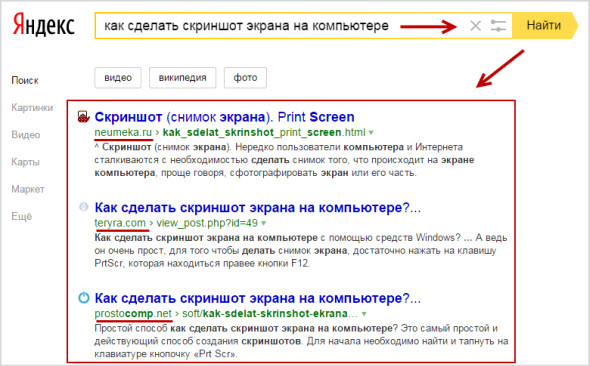
 ru»;
ru»;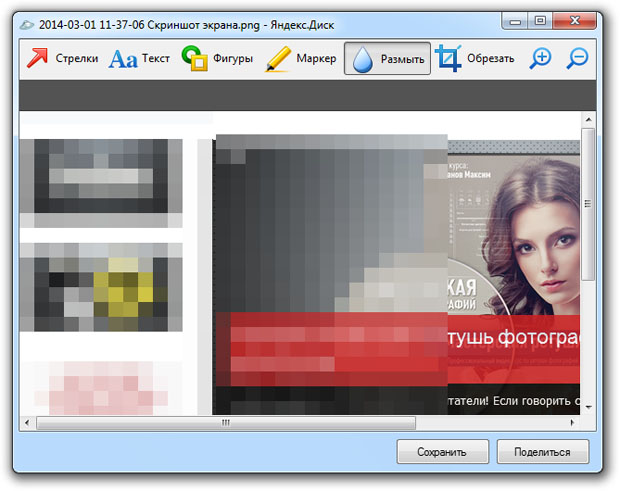
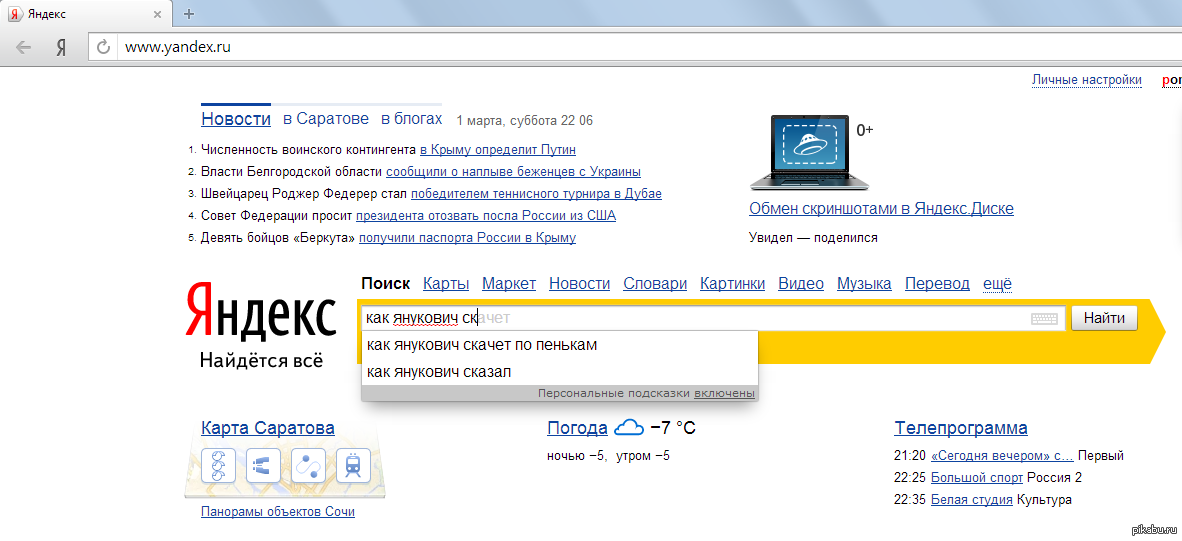
 Скриншоты помогают иллюстрировать суть неисправности;
Скриншоты помогают иллюстрировать суть неисправности; Метод хоть и не требует использование дополнительных программ, но он самый неудобный в реализации;
Метод хоть и не требует использование дополнительных программ, но он самый неудобный в реализации; Расширение полностью выполняет возложенные на него задачи. Как плюс, так и минус плагина – он работает только по сети. Все скриншоты сразу загружаются на сервер, но для этого предварительно придётся войти в собственный аккаунт. Авторизоваться можем через социальные сети. Расширение также обладает встроенным редактором снимков. Небольшой недостаток плагина – можно сделать и загрузить скриншотов на 1 Гб. Правда исчерпать данный лимит нелегко;
Расширение полностью выполняет возложенные на него задачи. Как плюс, так и минус плагина – он работает только по сети. Все скриншоты сразу загружаются на сервер, но для этого предварительно придётся войти в собственный аккаунт. Авторизоваться можем через социальные сети. Расширение также обладает встроенным редактором снимков. Небольшой недостаток плагина – можно сделать и загрузить скриншотов на 1 Гб. Правда исчерпать данный лимит нелегко;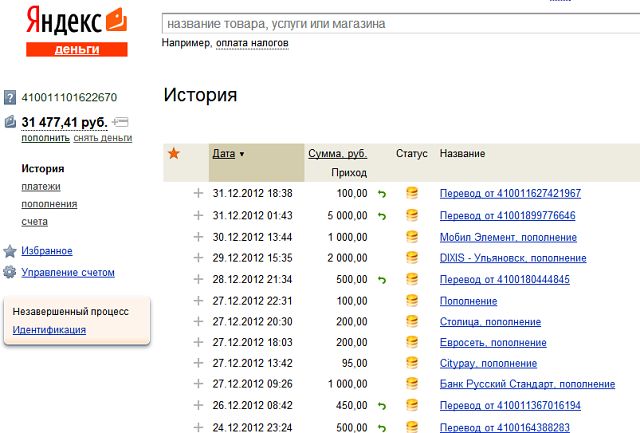 В дополнении Nimbus даже больше функций. Среди дополнительных возможностей: создание фрагмента с возможностью прокручивания страницы, снимок всего экрана, скриншот с таймером, форма для загрузки собственных картинок и т.п.;
В дополнении Nimbus даже больше функций. Среди дополнительных возможностей: создание фрагмента с возможностью прокручивания страницы, снимок всего экрана, скриншот с таймером, форма для загрузки собственных картинок и т.п.;
 При повторном просмотре этих страниц браузер может загрузить их из памяти. Если вы измените имя файла в программе Desktop, и браузер загрузит информацию об этом файле из памяти, вы увидите устаревшее имя файла.
При повторном просмотре этих страниц браузер может загрузить их из памяти. Если вы измените имя файла в программе Desktop, и браузер загрузит информацию об этом файле из памяти, вы увидите устаревшее имя файла.
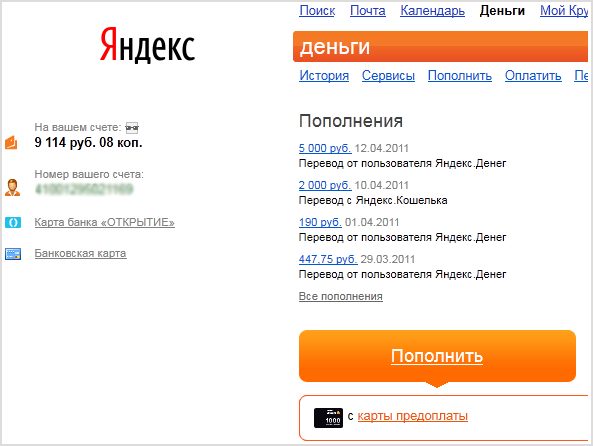 Чтобы проверить, является ли это причиной, попробуйте временно отключить их.Если Яндекс.Диск неисправен из-за антивируса или брандмауэра, добавьте страницу Яндекс.Диска в список исключений этой программы.
Чтобы проверить, является ли это причиной, попробуйте временно отключить их.Если Яндекс.Диск неисправен из-за антивируса или брандмауэра, добавьте страницу Яндекс.Диска в список исключений этой программы.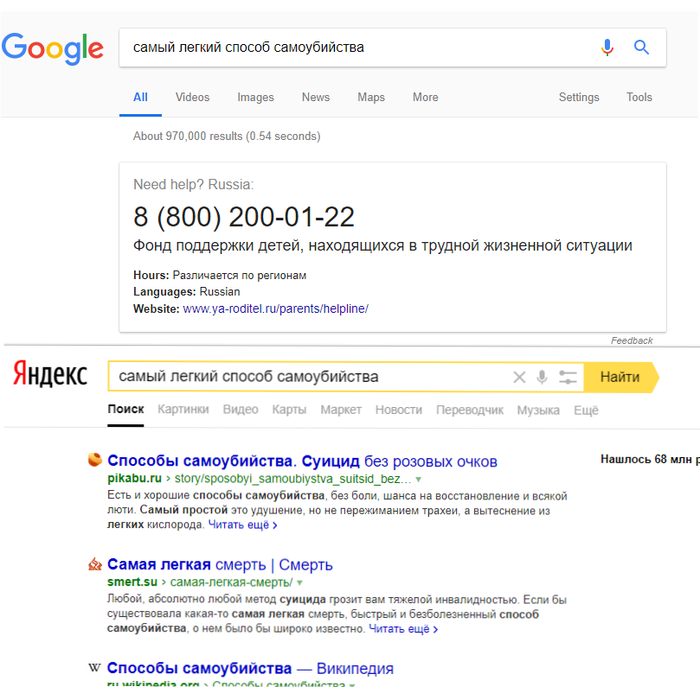


Добавить комментарий